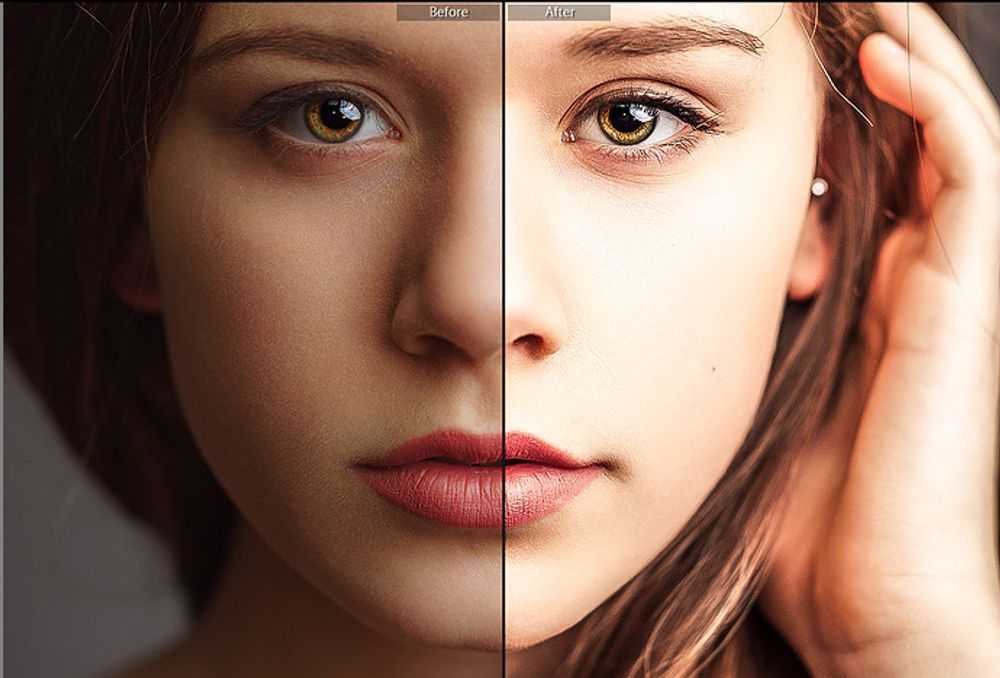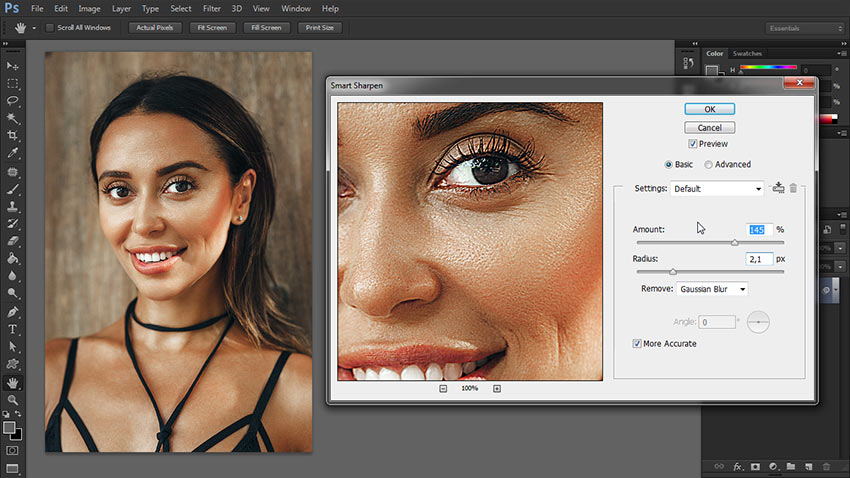4.8. Повысить резкость (нерезкая маска)
4.8. Повысить резкость (нерезкая маска)
4.8.1. Общая информация
Рисунок 17.38. Пример применения фильтра «Повысить резкость»
Исходное изображение
После применения фильтра «Повысить резкость»
Out-of-focus photographs and most digitized images often need a sharpness correction. This is due to the digitizing process that has to divide a color continuum in points with slightly different colors. Elements smaller than the sampling frequency will be averaged into a uniform color. So sharp borders will be rendered a little blurred. The same phenomenon appears when printing color dots on paper.
The Sharpen filter (previously called Unsharp Mask) sharpens edges of the elements without increasing noise or blemish. It is the king of the sharpen filters.
| Подсказка | |
|---|---|
Some imaging devices like digital cameras or scanners offer to sharpen
the created images for you. |
To prevent color distortion while sharpening, you can
Decompose your image to
HSV and work only on Value.
Go to
Colors → Components → Decompose….
Make sure the Decompose to Layers
box is checked. Choose HSV and click OK. You will get a new grey-level
image with three layers, one for Hue, one for Saturation, and one for
Value. (Close the original image so you won’t get confused). Select
the Value layer and apply your sharpening to it. When you are done,
with that same layer selected, reverse the process by using
Compose.
Go to
Colors → Components → Compose….
Again choose HSV and click OK. You will get back your original image
except that it will have been sharpened in the Value component.
4.8.2. Активация фильтра
Этот фильтр находится в меню Фильтры → Улучшение → Повысить резкость (нерезкая маска).
4.8.3. Параметры
Рисунок 17.39. Параметры фильтра «Повысить резкость»
- Просмотр
Если выбран, окно просмотра обновляется по мере изменения параметров. Полосы прокрутки позволяют двигаться по всему изображению.
- Радиус
The slider and input boxes (0.0-1500.0) allow you to set how many pixels on either side of an edge will be affected by sharpening. It is better to always sharpen an image at its final resolution.
- Количество
This slider and input boxes (0.
 0-300.0) allow you to set the
strength of sharpening.
0-300.0) allow you to set the
strength of sharpening.- Порог
This slider and input boxes (0.0-1.0) allow you to set the minimum difference in pixel values that indicates an edge where sharpen must be applied. So you can protect areas of smooth tonal transition from sharpening, and avoid creation of blemishes in face, sky or water surface.
- Clipping
Итоговый результат применения этого фильтра может оказаться больше исходного изображения. С параметром по умолчанию С полями размер слоя будет при необходимости автоматически изменён во время применения фильтра. С параметром Без полей итоговый результат будет обрезан по границам слоя.
4.8.4. Как работает нерезкая маска?
Использование нерезкой маски для увеличения резкости может показаться странным.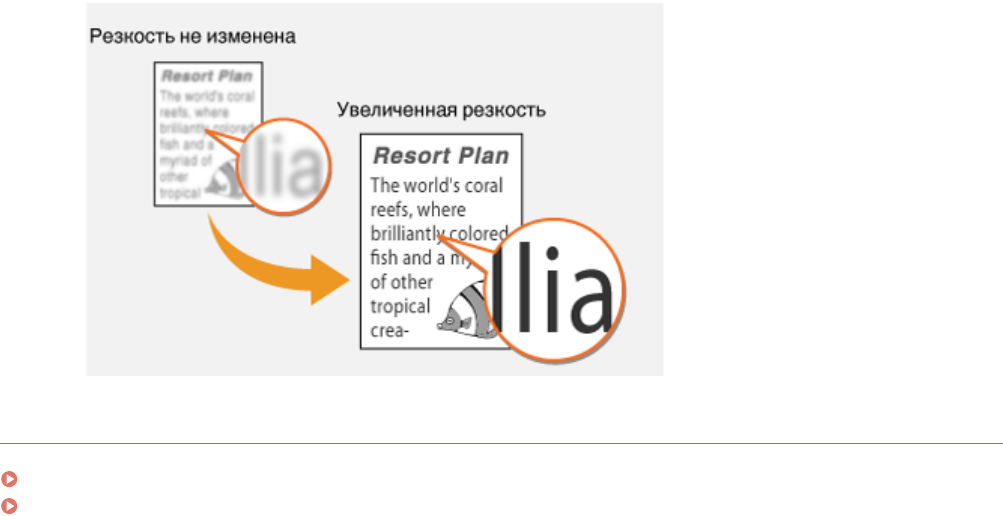 Объяснение следующее.
Объяснение следующее.
Представьте себе изображение с контрастом в какой-то области. Кривая интенсивности пикселей на линии, проходящей через эту область, покажет резкий скачок в интенсивности: как ступенька при абсолютном контрасте (синяя), или покато при некоторой размытости (жёлтая).
Допустим, у нас есть исходное изображение с размывом (чёрная кривая), в котором нужно увеличить резкость. Мы размываем ещё больше: изменение интенсивности станет более плавным (зелёная кривая).
Теперь давайте рассчитаем разницу между интенсивностью размытости (зелёная кривая) и интенсивностью исходного изображения (чёрная кривая) и вычтем её из интенсивности исходного изображения (чёрная кривая). Мы получаем красную кривую, являющуюся более крутой: контраст и резкость увеличены. Что и требовалось доказать.
Unsharp mask was first used in silver photography. The photographer
first creates a copy of the original negative by contact, on a film,
placing a thin glass plate between both; that will produce a blurred
copy because of light diffusion.
В цифровой фотографии, с GIMP, вы проделаете следующие шаги:
Откройте изображение в создайте его копию с помощью меню Изображение → Дублировать
В копии, сдублируйте слой с помощью меню Слой → Дублировать слой, затем примените фильтр Размывание → Размывание по Гауссу к сдублированному слою с параметром IIR и радиусом 5.
В диалоге слоёв дублированного изображения, установите режим на «Вычитание» и в контекстном меню (щелчок ПКМ) выберите«Объединить с предыдущим».
Передвиньте этот единственный слой в изображение.

Установите режим этого слоя на «Сложение».
Результат готов. Дополнение Нерезкая маска делает то же самое.
В начале кривой вы можете видеть углубление. Если размывание важно, то углубление глубоко; результат вычитания может быть отрицательным, и полоса дополнительного цвета покажется вместе с контастом, или чёрное гало вокруг звёзды на светлом фоне облака (Эффект чёрного глаза).
Рисунок 17.40. Эффект чёрного глаза
Улучшить резкость (четкость) фото онлайн
Техподдержка
По любым вопросам пишите разработчику в Телеграм:
t.me/ivashka8
Пожалуйста, подождите: фоторедактор загружается…
{{tooltip.text}}
Шрифт
Шрифт
⇑ Фильтры ⇑ ⇓ Фильтры ⇓
Файл
Автоулучшение
Стилизация
Наложить картинку
Лица людей
Резкость
Размытие
Цветокоррекция
Изменить фон
Эффекты
Постеризация
Поворот
Уникализация
Штамповка
Яркость
Контраст
Насыщенность
Соляризация
Частицы
Сепия
Смена тона
Шум
Уменьшить шум
Черно-белое
Полутона
Зеркалирование
Инверсия
Мозаика
Градиент
Текст
Размеры
Обрезать
Демотиватор
Круговорот
Чернила
Виньетирование
Окантовка
Выпуклость
Сжатие
Скруглить углы
Изменить цвет
Линии
Генерация
{{progress}}{{progressFN}}
Переместите изображения сюда
или выберите файлы
Выбрать файлы…
Количество файлов не ограничено
Размер изображений не ограничен
{{status.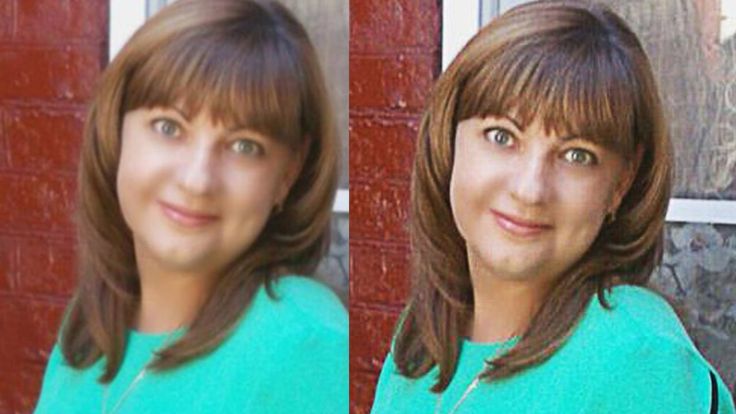 uploadProgress}}
uploadProgress}}
Превью ({{dimensions}}):
Добавьте необходимые фильтры для начала работы.
Список фильтров представлен внизу экрана.
Лица людей
Тип
РазмытиеМозаикаЗакрасить цветом
Тип
КвадратШестиугольник
Размер
Полутона
Черно-белое
Размер
Сжатие
Радиус
Выпуклость
Радиус
Автоулучшение
Цветокоррекция
Красный
Зеленый
Постеризация
Кол-во
Штамповка
Смешивание
Яркость
Размытие
Тип
КлассическийZoomОбъективMotion
Яркость
Резкость
Радиус
Изменить фон
Алгоритм: v1 v2 v3 (Нейросеть: Люди)
Качество
Цвет / Прозрачность
Размытие границ
Яркость
Соляризация
Этот фильтр не имеет никаких опцийКонтраст
Насыщенность
Смена тона
Поворот
Сохранить пропорции Обрезать лишнее
Цвет / Прозрачность
Частицы
Тип: Галерея Из файла
Частицы
СнежинкаКруг
Кол-во
Размер (От)
Размер (До)
Прозрачность (От)
Прозрачность (До)
Угол (От)
Угол (До)
Шум
Кол-во
Уменьшить шум
Окантовка
Радиус
Черно-белое
Тип
Оттенки серогоМонохромПостеризация
Кол-во
Зеркалирование
Горизонтальное ВертикальноеМозаика
Тип
КвадратШестиугольник
Размер
Градиент
Тип
ЛинейныйРадиальный
Цвет 1
Цвет 2
Параметры файла
Тип
Не менятьPNGJPEGGIFWEBP
Качество
Фон (JPEG)
Рамка
Тип
ГалереяОдноцветныйИз файла
d.f»/> Выбрать изображение… Файл загружен
Цвет / Прозрачность
Размер
Перенос стиля
Тип: Галерея Из файла
Выбрать изображение… Файл загружен
Цвет / Прозрачность
Размер
Наложить картинку
Выбрать изображение… Файл загружен
Позиция
По центруСверху слеваСверхуСверху справаСлеваСправаСнизу слеваСнизуСнизу справа
СпередиФон
Размер
Прозрачность
Смещение X (px)
Смещение Y (px)
Размеры
Обрезать Фон
Позиция
По центруСверху слеваСверхуСверху справаСлеваСправаСнизу слеваСнизуСнизу справа
Ширина
px%cmin
Высота
px%cmin
Вы можете указать только один размер — второй будет рассчитан автоматически
DPI (PPI)
Обрезать
Тип
ОбластьКраяФон
Позиция
По центруСверху слеваСверхуСверху справаСлеваСправаСнизу слеваСнизуСнизу справа
Ширина
Высота
Сверху
Справа
Шаблон:
Круговорот
Радиус
Виньетирование
Размер
Кол-во
Чернила
Текст
Заливка
ОдноцветныйГрадиент (Вертикальное)Градиент (Горизонтальное)
Цвет 1
Цвет 2
Обводка
Размер
Размер
Позиция
По центруСверху слеваСверхуСверху справаСлеваСправаСнизу слеваСнизуСнизу справа
Смещение X (px)
Смещение Y (px)
Инверсия
Демотиватор
Название
Описание
Уникализация
Зеркалирование
Сжатие
Выпуклость
Круговорот
Шум
Смена тона
Поворот
Скруглить углы
Цвет / Прозрачность
Радиус
Изменить цвет
Тип: Заменить Коррекция
Цвет источника / Прозрачность
Цвет заливки / Прозрачность
Красный
Зеленый
Прозрачность
Эффекты
{{type}}
Линии
Отступ
Размер
Цвет / Прозрачность
Поделитесь ссылкой на пресет:
Как увеличить резкость фотографий
Про увеличение резкости фотографий написано уже немало.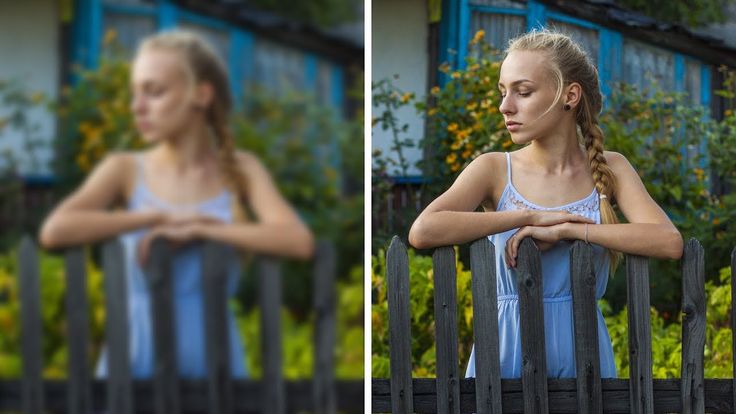 Но всегда есть возможность по-новому взглянуть на известную тему и узнать что-то интересное. В этой статье мы рассмотрим некоторые особенности увеличения резкости и обсудим различные подходы к этому вопросу. Для полноты описания сперва вкратце будет рассказано о том, что такое резкость и какие возможности для ее увеличения предлагают графические редакторы. Если вы неплохо разбираетесь в этой теме, то можете сразу перейти к третьей части, где узнаете о том, что поможет вам делать фотографии лучше. Может быть, вы найдете в этой статье что-то, что противоречит вашему профессиональному взгляду на этот вопрос, но ведь именно из разнообразия мнений и подходов к теме и появляются оптимальные решения.
Но всегда есть возможность по-новому взглянуть на известную тему и узнать что-то интересное. В этой статье мы рассмотрим некоторые особенности увеличения резкости и обсудим различные подходы к этому вопросу. Для полноты описания сперва вкратце будет рассказано о том, что такое резкость и какие возможности для ее увеличения предлагают графические редакторы. Если вы неплохо разбираетесь в этой теме, то можете сразу перейти к третьей части, где узнаете о том, что поможет вам делать фотографии лучше. Может быть, вы найдете в этой статье что-то, что противоречит вашему профессиональному взгляду на этот вопрос, но ведь именно из разнообразия мнений и подходов к теме и появляются оптимальные решения.
1. От чего зависит резкость изображения
Резкость изображения зависит от двух факторов — разрешающей способности оптики и контурной резкости. Кроме того, на матрицах большинства камер установлен так называемый антимуарный фильтр, который в различной степени размывает изображение. Тем самым предотвращается появление муара, но, в свою очередь, понижается и резкость изображения. Разрешающую способность оптики и камеры в графическом редакторе изменить, увы, невозможно, поэтому в этой статье мы рассмотрим только вопрос изменения контурной резкости.
Разрешающую способность оптики и камеры в графическом редакторе изменить, увы, невозможно, поэтому в этой статье мы рассмотрим только вопрос изменения контурной резкости.
Резкость в изображении мы воспринимаем как степень контраста на контурах. Классический пример необходимости увеличить резкость — две поверхности различной яркости. При уменьшении изображения большинство алгоритмов интерполяции размывают границы между поверхностями. Чтобы вернуть резкость или, точнее, иллюзию таковой, необходимо затемнить контур на темном участке и осветлить его на светлом. Этим повышением контраста на контурах и пользуются алгоритмы усиления резкости.
В примере ниже контуры между поверхностями с различной яркостью довольно резкие. При уменьшении изображения несколько пикселей приходится помещать в одном, и при обычном вычислении среднего значения контуры становились бы размытыми, как видно на втором примере. Качественные алгоритмы Photoshop, такие как Bicubic, при уменьшении немного увеличивают контурную резкость. При дополнительном повышении резкости фильтрами контраст на контурах еще больше повышается.
При дополнительном повышении резкости фильтрами контраст на контурах еще больше повышается.
z
Исходное изображение
Уменьшение со средним значением пискелей
Уменьшение по алгоритму Bicibic
Изображение после применения Unsharp Mask
z
2. Способы повышения резкости
Как выглядит работа с контурной резкостью на практике, мы рассмотрим на примере Photoshop как наиболее известного графического редактора. Другие программы, например Gimp, используют такие же или похожие методы.
2.1. Фильтр Unsharp Mask
z
z
Самый известный способ увеличения резкости — фильтр Unsharp Mask. Он позволяет управлять увеличением резкости с помощью трех параметров:
Amount: степень влияния фильтра.
Radius: определяет, какая область вокруг контуров будет затронута изменением контраста. Если этот параметр будет слишком высоким, то это будет уже не увеличение резкости, а увеличение контраста. Для большинства изображений, предназначенных для Сети, значение этого параметра 0,2 или 0,3 дает оптимальные результаты.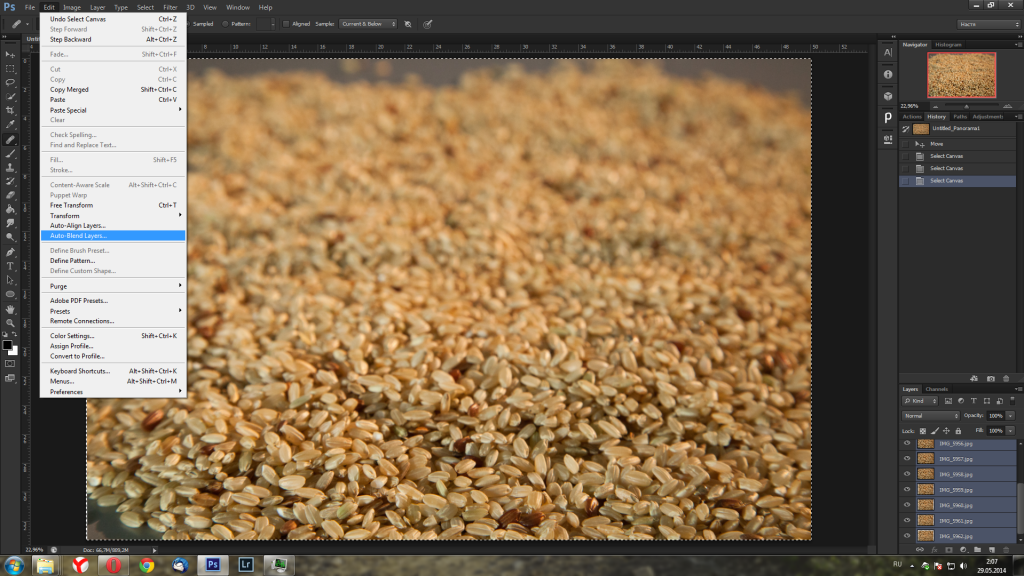
Threshold: этим параметром задается, насколько сильно должны отличаться соседние области, чтобы граница между ними считалась контуром. Лучше оставлять этот параметр на нуле. Если на фотографии очень много шума, можно попробовать установить Threshold на небольшое значение, но лучше все же будет просто предварительно воспользоваться шумодавом.
2.2. Фильтр Highpass
Второй способ увеличения резкости — фильтр Highpass. Для начала необходимо сделать копию слоя, поменять режим перекрытия на Overlay и убрать в копии слоя насыщенность через Hue/Saturation.
z
z
Теперь к этой копии слоя нужно применить фильтр Other—Highpass. В появившемся диалоговом окне есть только один параметр. Он соответствует параметру Radius фильтра Unsharp Mask.
z
z
Если резкость увеличена слишком сильно, то можно уменьшить прозрачность этого слоя. Если же резкости недостаточно, можно сделать копию слоя. Преимущество этого метода в том, что он позволяет делать несколько слоев с различными параметрами радиуса. Нижние слои при этом не скрываются верхними, так как для режима перекрытия Overlay серый цвет является нейтральным.
Нижние слои при этом не скрываются верхними, так как для режима перекрытия Overlay серый цвет является нейтральным.
Хотя в большинстве случаев режим перекрытия Overlay дает неплохие результаты, можно поэкспериментировать и с другими режимами, для которых серый цвет является нейтральным: Soft/Hard/Vivid/Linear/Pin Light.
2.3. Фильтр Smart Sharpen
z
z
В версии «Фотошопа» CS2 появился новый фильтр Smart Sharpen, дающий больше возможностей для контроля увеличения резкости и, при умелом использовании, позволяющий добиваться более качественных результатов. Этот фильтр хорошо подходит для изображений с большим количеством мелких деталей, в то время как для более грубых структур лучше использовать Unsharp Mask или Highpass.
Для начала советую отметить опцию More Accurate. При этом процесс занимает больше времени, но и качество результата несравненно лучше.
В режиме Basic результаты этого фильтра напоминают Unsharp Mask, только без параметра Threshold. Главное отличие этого фильтра — в алгоритме, по которому программа уменьшает нерезкость изображения, то есть какой тип нерезкости фильтр пытается уменьшить. Этот алгоритм задается параметром Remove. При значении Gaussian Blur эффект этого фильтра примерно соответствует фильтру Unsharp Mask, только влияние его слабее.
Главное отличие этого фильтра — в алгоритме, по которому программа уменьшает нерезкость изображения, то есть какой тип нерезкости фильтр пытается уменьшить. Этот алгоритм задается параметром Remove. При значении Gaussian Blur эффект этого фильтра примерно соответствует фильтру Unsharp Mask, только влияние его слабее.
Значение Lense Blur лучше подходит для изображений с большим количеством мелких деталей, поскольку при этом методе ореолы вокруг контуров гораздо слабее.
При значении параметра Motion Blur этот фильтр пытается уменьшить влияние шевеленки, возникшей при слишком больших выдержках. Работает этот метод только в тех случаях, когда размытие изображения произошло только в одном направлении и вы сможете точно задать это направление параметром Angle. В теории и на тестовых рисунках уменьшение шевеленки работает совсем неплохо, однако на реальных фотографиях эго эффект оставляет желать лучшего и не заменит хороший штатив или светосильный объектив.
В режиме Advanced этот фильтр позволяет ослаблять увеличение резкости в темных и светлых тонах. Советую использовать этот фильтр следующим образом:
Советую использовать этот фильтр следующим образом:
1. В меню Sharpen параметр Amount установить на максимум, радиус — на 0,2, если фотография предназначена для Сети. Для печати можно попробовать задать этот параметр побольше. Выбрать Lense Blur и не забыть отметить More Accurate.
2. В Shadow и Highlight установить Fade Amount на 0%, Tonal Width — на 100%, Radius — на 1.
3. Теперь, увеличивая параметр Fade Amount в карте Highlight, можно уменьшать влияние фильтра в светлых частях изображения, устраняя белые ореолы. Реже бывает необходимо также увеличить параметр Fade Amount в Shadow. В крайнем случае можно уменьшить Amount в основном меню.
Следует заметить, что, если фильтр Unsharp Mask или Smart Sharpen с параметром Gaussian Blur можно применять к одному изображению несколько раз, то Smart Sharpen с параметром Lense Blur уже при повторном применении образует заметные артефакты, так что необходимую степень резкости нужно выбрать с одного применения фильтра.
2.4. Плагины Photoshop
Кроме фильтров, которые включены в Photoshop, существуют плагины, позволяющие увеличивать резкость по различным алгоритмам и предлагающие различные параметры, которыми можно контролировать изменения резкости. Какие из них лучше использовать, каждый может решить сам для себя, немного поэкспериментировав с ними. Среди самых известных плагинов стоит упомянуть Nik Sharpener Pro, FocalBlade и PhotoKit Sharpener.
3. Методы манипуляции резкостью
Каждый, начинающий работать в Photoshop, ищет такой фильтр, который сможет сделать все и сразу. Нажал кнопку — и из посредственного снимка получился шедевр. Но со временем большинство фотографов замечают, что оптимальные результаты достигаются не применением одного фильтра ко всему изображению, а вариациями различных фильтров с разными параметрами и для различных участков изображения в зависимости от особенностей мотива. Усиление резкости не является исключением. В этой части мы рассмотрим некоторые способы управления резкостью, дающие лучшие результаты, чем простое применение одного из трех упомянутых фильтров на все изображение.
3.1. Увеличение резкости по яркости
В цветовом пространстве RGB яркость пикселей и их цветовые значения взаимосвязаны, поэтому при манипуляциях с изображением могут возникать нежелательные изменения цвета. При увеличении резкости эти изменения выражаются в неверных цветах на контурах объектов. Чтобы избежать этого эффекта, резкость лучше увеличивать на отдельном слое и менять режим перекрытия этого слоя на Luminosity. В цветовом пространстве Lab в этом случае достаточно работать с резкостью только в L-канале.
z
Часть исходного изображения; копия слоя после увеличения резкости; изменение режима перекрытия на Luminosity
z
Надо заметить, что в некоторых редких случаях изменение режима перекрытия на Luminosity может негативно сказаться на цветах. На этом примере видно, как уменьшилась насыщенность сине-желтой ленты под головой тигра при изменении режима перекрытия, что плохо. Но в то же время исчез голубой ореол вокруг фигурок в нижней части герба, что хорошо. Проще говоря, непростое это дело — чтобы и резко было, и красиво.
Проще говоря, непростое это дело — чтобы и резко было, и красиво.
z
z
3.2. Использование масок
При усилении резкости по всему изображению присутствующий шум на сплошных поверхностях может становиться более явным. Некоторые области, находящиеся в фокусе, но представляющие мало интереса для зрителя, такие как предметы на заднем плане или структура кожи на портретах, также становятся резкими. Кроме того, фильтры пытаются увеличить резкость и на тех участках фотографии, которые находятся вне фокуса, и этот процесс ничего, кроме увеличения размера файла, не дает.
Вполне естественным решением этих проблем является создание копии слоя и увеличение резкости на этой копии. После чего к этому слою добавляется маска, и на ней закрашиваются все области, где усиление резкости для нашей фотографии нежелательно либо не представляет интереса. Чтобы эффект от этих манипуляций был качественнее, советую использовать кисточку с мягкими краями и прозрачностью 15–30%, проводя при необходимости несколько раз по одному участку.
На этом примере слева резкость была увеличена по всему изображению. Справа к слою с увеличенной резкостью была добавлена маска и открыта только средняя часть цветка. Как можно увидеть, сравнив две фотографии, исчезли ореолы на лепестках, где резкость имеет мало значения для зрителя, а заодно уменьшился размер фотографии.
z
z
3.3. Работа с режимами перекрытия
После увеличения резкости на некоторых фотографиях по контурам предметов появляются белые ореолы. Темные ореолы, также возникающие при увеличении резкости, обычно не так сильно бросаются в глаза. В этом случае может помочь разделение усиления резкости на светлые и темные части. Для этого мы создаем копию слоя, применяем к ней фильтр усиления резкости и меняем режим перекрытия этого слоя на Darken. Затем делаем копию этого слоя и меняем режим перекрытия на Lighten. Теперь по мере необходимости мы можем изменить прозрачность одного из слоев или, добавив к ним маски, скрыть участки, где соответствующие темные либо светлые ореолы слишком заметны.
На следующей фотографии темные деревья видны на фоне темного неба, и светлые контуры, возникающие при увеличении резкости, только мешают. Поэтому из слоя с повышенной резкостью в правой фотографии сделаны две копии и у копии в режиме Lighten прозрачность уменьшена до 20%.
z
z
3.4. Использование свойства слоя
Еще один удобный способ борьбы с ореолами при увеличении резкости — через свойства слоя. Для этого увеличим резкость на копии слоя и двойным кликом на этой копии в списке слоев откроем ее свойства. Теперь, удерживая клавишу Alt, разделим каретку светлых тонов и передвинем ее немного вправо. Подобную процедуру можно провести и с темными тонами, если темные ореолы станут слишком заметны.
z
z
На этой фотографии светлые ореолы были убраны этим способом, что особенно заметно на клюве и кругах воды слева от камня.
z
z
3.5. Увеличение резкости по каналам
В некоторых случаях имеет смысл увеличить резкость только в одном или двух каналах RGB, возможно с различными параметрами.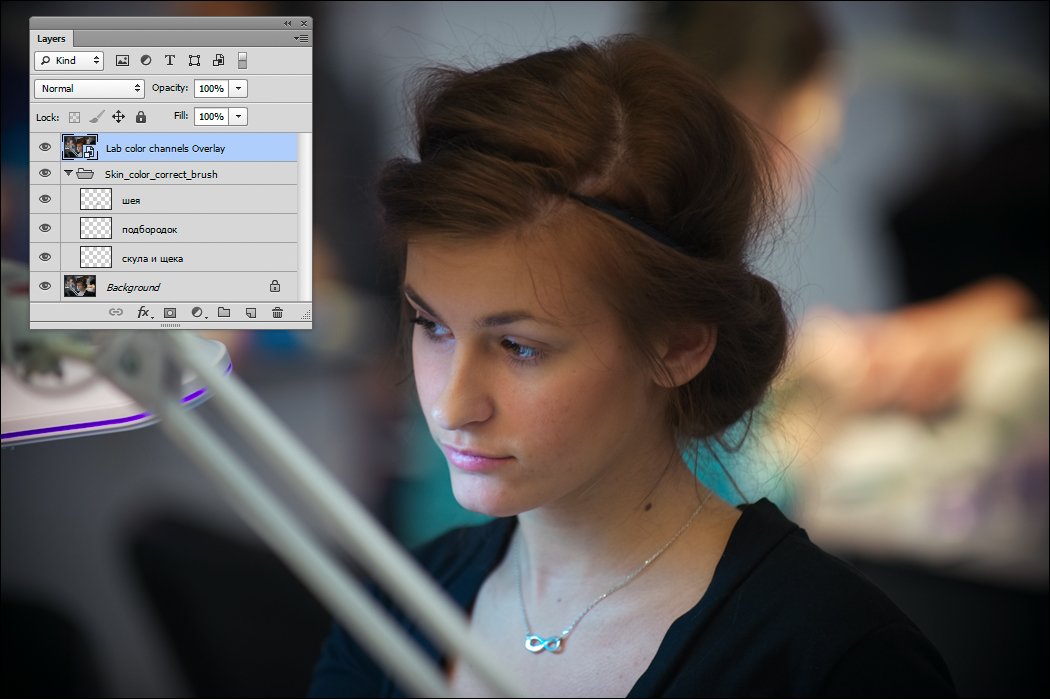 Этот способ может пригодиться, например при наличии слишком сильного шума в синем канале или при увеличении резкости портретов, где основные контуры — волосы и глаза — находятся в красном и зеленом каналах, а синий содержит больше информации о неровностях. В этом случае следует сделать копию изображения и поменять режим перекрытия на Luminosity, поскольку цвета по краям объектов изменятся. Теперь можно, перейдя в список каналов, выбрать по очереди каналы RGB, оставляя видимым само изображение, и поэкспериментировать с изменением резкости.
Этот способ может пригодиться, например при наличии слишком сильного шума в синем канале или при увеличении резкости портретов, где основные контуры — волосы и глаза — находятся в красном и зеленом каналах, а синий содержит больше информации о неровностях. В этом случае следует сделать копию изображения и поменять режим перекрытия на Luminosity, поскольку цвета по краям объектов изменятся. Теперь можно, перейдя в список каналов, выбрать по очереди каналы RGB, оставляя видимым само изображение, и поэкспериментировать с изменением резкости.
3.6. Резкость и структуры на изображении
Как уже упоминалось выше, увеличение резкости по всему изображению подобно лечению всех болезней одной таблеткой и так же редко приводит к оптимальным результатам. При работе со многими мотивами имеет смысл создать несколько слоев, в каждом из которых резкость увеличена различными методами с различными параметрами, после чего к слоям добавить маски и открыть их только на соответствующих областях.
На следующей фотографии резкость сухого дерева и мелких структур на нем можно было смело увеличить посильнее.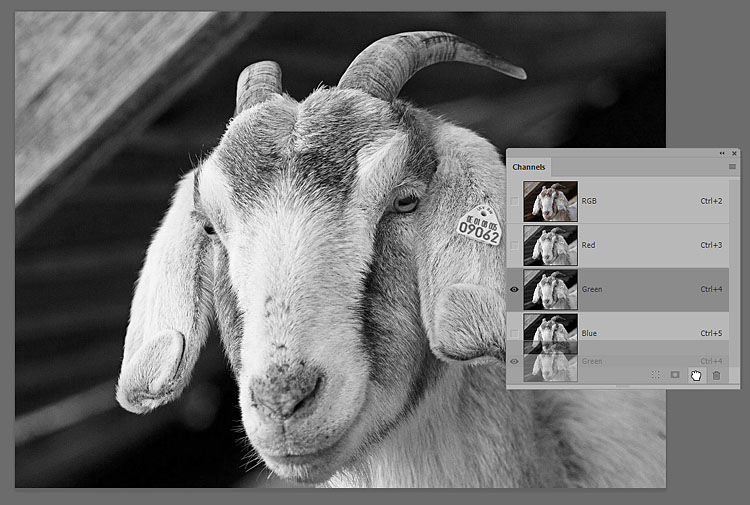 Для этого использовался фильтр Smart Sharpen. На песке деталей меньше, и на нем резкость лучше увеличить через Unsharp Mask или Smart Sharpen с параметром Gaussian Blur. Для облаков, содержащих много различных форм, нужно создать несколько копий изображения в режиме Overlay и применить к ним фильтр Highpass с различными параметрами и уменьшить их прозрачность в разной степени.
Для этого использовался фильтр Smart Sharpen. На песке деталей меньше, и на нем резкость лучше увеличить через Unsharp Mask или Smart Sharpen с параметром Gaussian Blur. Для облаков, содержащих много различных форм, нужно создать несколько копий изображения в режиме Overlay и применить к ним фильтр Highpass с различными параметрами и уменьшить их прозрачность в разной степени.
z
z
3.7. О резкости и контурах
Лет восемь-девять назад среди фотографов стал распространяться новый способ усиления резкости. При этом способе сначала нужно было определить контуры предметов и применить усиление резкости только к ним. Хотя мало кто помнит это, но главной целью этого метода было не улучшение качества фотографий, а уменьшение размера файла. В соответствующей newsgroup (такой доисторический предок форумов) один программист Adobe удивленно поинтересовался, зачем это нужно, если параметр Threshold в Unsharp Mask примерно за это и отвечает, но его проигнорировали и успешно забыли, воодушевленные новым интересным методом.
Лично я рекомендую не пользоваться контурной резкостью. Хотя в теории этот способ очень заманчив, на практике бывает очень сложно найти подходящие к мотиву параметры. Фотографии, в которых резкость была увеличена по этому методу, чаще всего легко определить по «мыльности» изображения. Сплошные поверхности в таких фотографиях практически лишены деталей, поскольку не подвергались усилению резкости, в то время как контуры предметов слишком бросаются в глаза. С мелкими структурами, как трава, дела обстоят еще хуже: при частичном включении их в увеличение резкости они напоминают кашу из иголок, при исключении их из обработки они остаются нерезкими. В ранних моделях цифровых компакт-камер использовался именно такой метод обработки данных с матрицы — усиление резкости по краям, необходимое, чтобы уменьшить размер файлов. Не исключаю возможности, что существуют поклонники фотографий такого качества, но пока мне никто в этом не признавался.
При увеличении резкости по всему изображению на границах объектов могут появляться светлые ореолы, которые особенно портят снимок, если сами объекты имеют темный оттенок.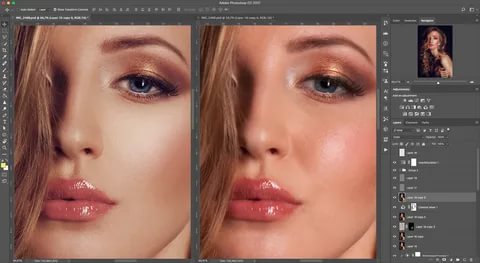 Да, я помню, что эта проблема несколько раз уже упоминалась в этой статье, но считаю ее самым серьезным аспектом работы с резкостью, поэтому иногда напоминаю о ней. Так вот — о резкости на контурах. На мой взгляд, зритель и так неплохо видит явные границы между объектами, поэтому нет смысла дополнительно указывать ему на них. Скорее качество изображения может улучшиться, если подчеркнуть только резкость структур и, наоборот, уменьшить влияние резкости на контурах, прикрыв ее маской.
Да, я помню, что эта проблема несколько раз уже упоминалась в этой статье, но считаю ее самым серьезным аспектом работы с резкостью, поэтому иногда напоминаю о ней. Так вот — о резкости на контурах. На мой взгляд, зритель и так неплохо видит явные границы между объектами, поэтому нет смысла дополнительно указывать ему на них. Скорее качество изображения может улучшиться, если подчеркнуть только резкость структур и, наоборот, уменьшить влияние резкости на контурах, прикрыв ее маской.
Увеличение резкости только по контурам может быть оправданно только в одном случае — если на сплошных поверхностях, таких как небо, слишком заметен шум. Но дело в том, что визуально резкость создается также и за счет некоторого шума на поверхностях, который при этом методе как раз уменьшается. Поэтому в тех случаях, когда шум слишком мешает, лучше перед увеличением резкости воспользоваться шумодавом по сплошным поверхностям либо не применять увеличение резкости к таким поверхностям, скрыв их маской, а еще лучше — и то и другое.
Какой из этих двух способов использовать — усиление резкости на контурах либо уменьшение контурной резкости, каждый может выбрать сам, поэкспериментировав и с тем, и с другим методами. Так как они оба базируются на создании контурной маски, рассмотрим процесс, общий для этих методов.
1. Для начала перейдем в список каналов и выберем канал, в котором содержится самое большое количество контуров. Теперь сделаем копию этого канала, кликнув на него правой кнопкой и выбрав Duplicate Channel либо перетащив его на иконку нового канала. Если мы не сможем определить такой канал либо нам просто лень его искать, то выберем все изображение (Ctrl+A), создадим в списке каналов новый альфа-канал и скопируем в него изображение (Ctrl+V). Если вы умеете работать с диалогом Calculations, то вы сами знаете, как проделать эти манипуляции.
2. Теперь выберем наш новый альфа-канал и вызовем фильтр Stylize—Find Edges
3. Немного размоем найденные контуры с помощью фильтра Blur—Gassian Blur. Контуры должны стать достаточно мягкими, но все еще заметными.
Контуры должны стать достаточно мягкими, но все еще заметными.
4. Если вы работаете по второму методу, контурной резкости, то маску нужно инвертировать (Ctrl+I).
5. Теперь вызовем диалог уровней (Ctrl+L) и, передвигая каретки, определим, на каких участках будет видно влияние увеличения резкости. Если вы предпочтете первый вариант, скрытие резких контуров, то передвигайте правую и среднюю каретку влево, чтобы резкость была видна на достаточно больших участках изображения. Если же вы выберете второй вариант, увеличение контурной резкости, то передвигайте левую и среднюю каретку вправо.
6. Теперь выделим этот альфа-канал, кликнув на него при нажатой клавише Ctrl либо через самую левую иконку Load Selection под списком каналов.
7. Вернемся в список слоев, создадим копию изображения и добавим к ней маску. Выделение автоматически превратится в маску слоя.
8. Теперь можно вызвать ваш любимый метод увеличения резкости на маскированной копии изображения. Если влияние маски будет недостаточным, ее можно опять немного размыть, после чего изменить с помощью уровней или кривых.
Если влияние маски будет недостаточным, ее можно опять немного размыть, после чего изменить с помощью уровней или кривых.
Другой процесс создания маски, который я использовал раньше, немного сложнее, но он удобен тем, что эффект маски виден сразу, во время самого процесса. При этом методе делается копия изображения, к ней сразу добавляется маска, и в нее копируется какой-либо из каналов либо все изображение. Теперь увеличивается резкость копии изображения, и все упомянутые операции по нахождению контуров проводятся на маске.
На примере ниже я попробовал добиться оптимального результата, который позволяет каждый из методов. На изображении с усилением резкости контуров очевидна «мыльность», явно видимая на деревьях. В то же время по контурам гор видны ненужные ореолы повышения резкости. Но не исключено, что именно для вашего мотива именно этот способ даст оптимальные результаты.
z
Увеличение резкости контуров
z
Эта фотография с удалением резкости контуров выглядит гораздо качественнее. Но это на мой вкус.
Но это на мой вкус.
z
Увеличение резкости всего изображения без резкости контуров
z
Лично я давно уже не использую ни один из этих методов, предпочитая более долгий способ увеличения резкости по всему изображению с последующим закрашиванием на маске проблемных областей либо работу с резкостью по участкам с различными структурами.
3.8. Поэтапное уменьшение
Еще один из частых советов по уменьшению фотографий — делать это поэтапно и шарпить изображение после каждого уменьшения. Таким образом, как утверждается, сохраняются детали, которые при одноразовом уменьшении потерялись бы. Не буду говорить, что подобный способ никуда не годится, вполне возможно, что кому-то он помогает. Но надо заметить, что при уменьшении изображения мелкие детали пропадут так или иначе, только при пошаговом уменьшении они будут умирать медленно и мучительно, на каждом этапе обогащаясь темной и светлой каймой по контурам, которые будут при следующем уменьшении создавать очередные контуры. Если к тому же у вас на фотографии есть мелкие структуры и вы являетесь любителем разноцветных полосок, то поэтапное уменьшение — лучший способ добиться муара. На мой взгляд, который я, конечно же, никому не навязываю, поэтапное уменьшение с шарпингом годится только для того, чтобы убить лишнее время. Если кто-то сможет привести пример фотографии, уменьшенной этим способом так, что я не смогу добиться того же одноразовым уменьшением и шарпингом, обещаю взять свои слова обратно и принести свои извинения.
Если к тому же у вас на фотографии есть мелкие структуры и вы являетесь любителем разноцветных полосок, то поэтапное уменьшение — лучший способ добиться муара. На мой взгляд, который я, конечно же, никому не навязываю, поэтапное уменьшение с шарпингом годится только для того, чтобы убить лишнее время. Если кто-то сможет привести пример фотографии, уменьшенной этим способом так, что я не смогу добиться того же одноразовым уменьшением и шарпингом, обещаю взять свои слова обратно и принести свои извинения.
4. Некоторые общие правила для увеличения резкости
1. Проводите увеличение резкости в последнюю очередь, перед сохранением изображения. Исключение можно сделать только в том случае, если вы хотите создать на фотографии пресловутый «гламурный» эффект, сделав копию слоя в режиме перекрытия Soft Light и размыв ее. Тогда резкость лучше увеличивать до этой процедуры.
2. При увеличении резкости рассматривайте изображение в стопроцентном размере. В крайнем случае Photoshop дает возможность оценивать резкость в уменьшении 50% или 25%, но не в промежуточных масштабах.
3. При необходимости пройдитесь шумодавом по сплошным поверхностям на фотографии.
4. Пробуйте, какой способ подходит больше для вашего изображения: Unsharp Mask или Smart Sharpen, их результаты могут быть различными для разных случаев.
5. Не увеличивайте сильно параметр Threshold. Для большинства фотографий его лучше оставлять на нуле.
6. Увеличение резкости проводите либо на канале яркости в Lab, либо на отдельном слое с режимом перекрытия Luminosity.
7. Не забывайте, что на жидкокристаллических мониторах изображение выглядит более резким, чем на CRT. Кроме того, некоторые пользователи, покупающие ЖК-мониторы с большим разрешением, обнаруживают, что читать буквы такого размера довольно сложно, и устанавливают монитор на «неродное» разрешение. Это никогда не сказывается положительно на резкости, и насколько заметно ухудшение качества изображения, зависит от качества монитора.
5. Заключение
В качестве заключительного слова хотел бы напомнить… нет, не в очередной раз о белых ореолах. Хотел я напомнить, что описание различных методов работы с изображениями, в том числе и повышения резкости, должно подходить к вашим фотографиям, вашим мотивам и вашим предпочтениям. Поэтому лучшее, что вы можете сделать, — перепробовать все способы и сделать так, как вы посчитаете нужным. И еще не стоит забывать, что главное в фотографии — это идея и момент, а обработка в Photoshop играет второстепенную роль.
Хотел я напомнить, что описание различных методов работы с изображениями, в том числе и повышения резкости, должно подходить к вашим фотографиям, вашим мотивам и вашим предпочтениям. Поэтому лучшее, что вы можете сделать, — перепробовать все способы и сделать так, как вы посчитаете нужным. И еще не стоит забывать, что главное в фотографии — это идея и момент, а обработка в Photoshop играет второстепенную роль.
z
Все вопросы о тонкостях процесса увеличения резкости снимков вы можете задать в разделе «Вопросы эксперту»!
Настройка яркости, контрастности и резкости рисунка
Excel для Microsoft 365 Word для Microsoft 365 Outlook для Microsoft 365 PowerPoint для Microsoft 365 Project Online Desktop Client Excel 2021 Word 2021 Outlook 2021 PowerPoint 2021 Microsoft® Project профессиональный 2021 Microsoft Project стандартный 2021 Excel 2019 Word 2019 Outlook 2019 PowerPoint 2019 Project профессиональный 2019 Project стандартный 2019 Excel 2016 Word 2016 Outlook 2016 PowerPoint 2016 Project профессиональный 2016 Project стандартный 2016 Excel 2013 Word 2013 Outlook 2013 PowerPoint 2013 Project профессиональный 2013 Project стандартный 2013 Excel 2010 Word 2010 Outlook 2010 PowerPoint 2010 Excel 2007 Word 2007 Outlook 2007 PowerPoint 2007 Еще. ..Меньше
..Меньше
Изменение яркости экрана
Вы хотите настроить яркость экрана?
-
Windows 10: Начните ,выберите Параметры, а затем — Системный > Дисплей. В области Яркость и цвет переместитеползунок Изменить яркость, чтобы настроить яркость. Дополнительные сведения см. в этой теме.
-
Windows 8:нажмите клавиши Windows +C. ВыберитеПараметры , а затем выберите Изменить Параметры. Выберите Компьютеры и устройства >Дисплей. Включит автоматическое настройка яркости экрана. Дополнительные сведения см. в настройках яркости и контрастности.
Прочитайте эту статью, чтобы узнать больше об изменениях рисунков в Office приложениях.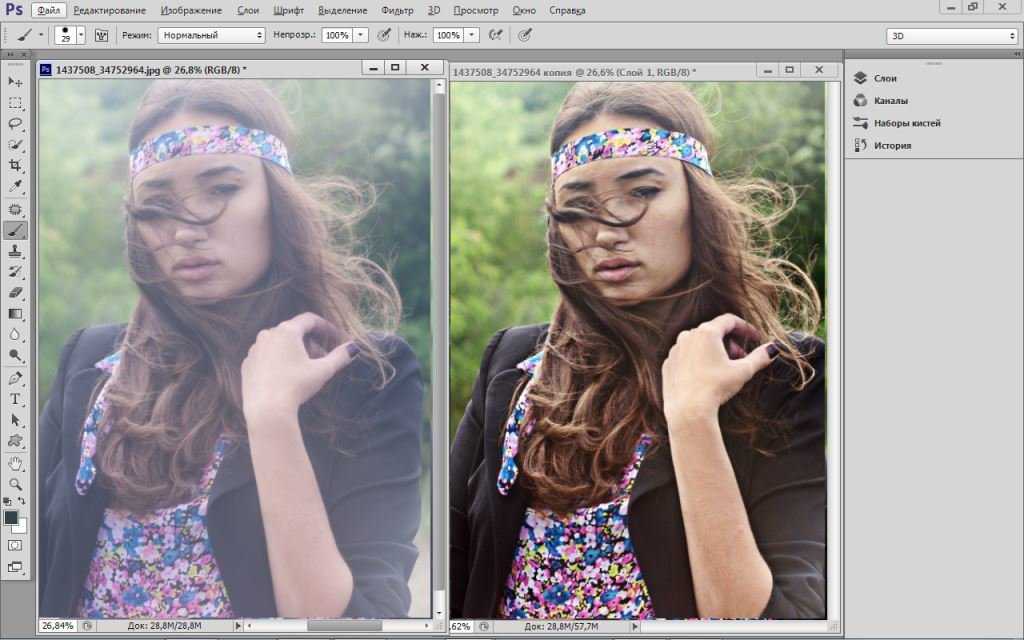
Изменить яркость, контрастность и резкость рисунка можно с помощью инструментов Коррекция.
В этом видео показано несколько способов настройки изображения:
(После начала воспроизведения видео можно щелкнуть стрелку в правой нижней части видеокадра, чтобы увеличить видео.)
Длительность: 1:35
Настройка яркости, резкости и контрастности
-
Щелкните рисунок, яркость которого нужно изменить.
-
На панели Работа с рисунками на вкладке Формат в группе Изменить щелкните Коррекция.

В зависимости от размера экрана кнопка Коррекция может выглядеть по-разному.
Если вкладка Формат или панель Работа с рисунками не отображается, убедитесь, что рисунок выбран. Возможно, потребуется дважды щелкнуть рисунок, чтобы выбрать его и открыть вкладку Формат.
-
Выполните одно из следующих действий.
-
В разделе Настройка резкости щелкните необходимый эскиз. Эскизы слева отображают большую плавность, а эскизы справа — большую резкость.
org/ListItem»>
В области Яркость и контрастностьвыберите нужный эскиз. Эскизы слева отображают меньшую яркость, а справа — большую. Эскизы сверху отображают меньшую контрастность, а снизу — большую.
Совет: Когда вы направите указатель мыши на параметр в коллекции Коррекция, изображение на слайде изменится, чтобы просмотреть, как будет действовать этот параметр.
-
-
Для точной настройки любого параметра нажмите кнопку Параметры коррекции рисунка и переместите ползунок Резкость, Яркость или Контрастность или введите число в поле рядом с этим ползунком.
Примечание: Если вы используете PowerPoint, вы по-прежнему можете сохранить исходную версию рисунка, даже если вы в ошибку в нее внесены.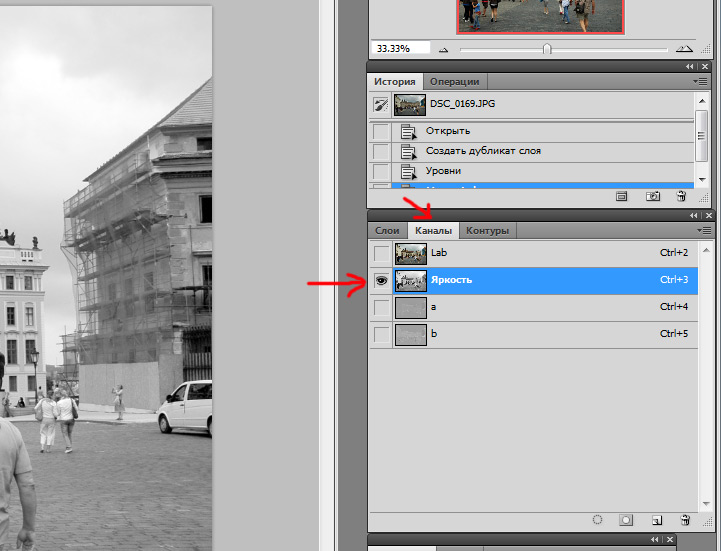 Эта функция недоступна в Word или Excel.
Эта функция недоступна в Word или Excel.
Изменение цветовой Office для большей контрастности
Не слишком Office цветовая схема? Нужна ли больше контрастности в Office приложениях? См. Office темы (Office 2016 и 2013).
Изменить яркость, контрастность и резкость рисунка можно с помощью инструментов Коррекция.
По часовой стрелке с левого верхнего угла: исходный рисунок, рисунок с увеличенной плавностью, увеличенной контрастностью и увеличенной яркостью.
Настройка яркости и контрастности рисунка
-
Щелкните рисунок, яркость или контрастность которого вы хотите изменить.

-
На панели Работа с рисунками на вкладке Формат в группе Изменить щелкните Коррекция.
Если вкладка Формат или панель Работа с рисунками не отображается, убедитесь, что рисунок выбран. Возможно, потребуется дважды щелкнуть рисунок, чтобы выбрать его и открыть вкладку Формат.
-
В разделе Яркость и контрастность щелкните нужный эскиз.
Совет: Если нанести указатель мыши на эскиз коллекции, изображение на слайде изменится, чтобы предварительно просмотреть эффект от варианта, на который вы указывают.
org/ListItem»>
Чтобы точно настроить уровень яркости или контрастности, щелкните Параметры коррекции рисунка, а затем в разделе Яркость и контрастность переместите ползунок Яркость или Контрастность либо введите число в поле рядом с ним.
Совет: Если вы используете PowerPoint, вы по-прежнему можете сохранить исходную версию рисунка, даже если вы изменили яркость рисунка. Эта функция недоступна в Word или Excel.
Настройка четкости рисунка
-
Щелкните рисунок, четкость которого вы хотите изменить.
org/ListItem»>
-
В разделе Настройка резкости щелкните нужный эскиз.
Совет: Если нанести указатель мыши на эскиз коллекции, изображение на слайде изменится, чтобы предварительно просмотреть эффект от варианта, на который вы указывают.
-
Чтобы точно настроить резкость или размытость, нажмите кнопку Параметры коррекции рисунка ,а затем в области Настройка резкости переместитеползунок Резкость и настройка резкости или введите число в поле рядом с ползуном.

На панели Работа с рисунками на вкладке Формат в группе Изменить щелкните Коррекция.
Если вкладка Формат или панель Работа с рисунками не отображается, убедитесь, что рисунок выбран. Возможно, потребуется дважды щелкнуть рисунок, чтобы выбрать его и открыть вкладку Формат.
Изменение цветовой Office для большей контрастности
Не слишком Office цветовая схема? Нужна ли больше контрастности в Office приложениях? См. Office 2010.
Вы можете изменить яркость или контрастность рисунка.
Настройка яркости рисунка
-
Щелкните рисунок, яркость которого нужно изменить.
-
В разделе Работа с рисунками на вкладке Формат в группе Изменить щелкните Яркость.
org/ListItem»>
Щелкните нужный процент яркости.
Для точной настройки яркости нажмите кнопку Параметры коррекции рисунка и переместите ползунок Яркость или введите число в поле рядом с ним.
Настройка контрастности рисунка
-
Щелкните рисунок, для которого вы хотите изменить контрастность.
-
На панели Работа с рисунками на вкладке Формат в группе Изменить щелкните Контрастность.
org/ListItem»>
Щелкните нужный процент контрастности
Для точной настройки нажмите кнопку Параметры коррекции рисунка и переместите ползунок Контрастность или введите число в поле рядом с ним.
Дополнительные сведения
Придание рисунку прозрачности
Изменение цвета рисунка
Применение художественного эффекта к рисунку
Редактирование рисунков в приложении «Фотографии» в Windows 10
Что такое резкость и как поднимать её в Photoshop, Lightroom и онлайн | Статьи | Фото, видео, оптика
Вы сделали всё, что могли, но картинка никак не дотягивает до качества «вот того фотографа»? Снимок кажется как будто слегка нечётким? При съёмке крупного портрета хочется сделать акцент на глаза? Фотографии не хватает выразительности?
В любой из этих ситуаций спросите себя — поднимали ли вы резкость? Это простой и быстрый способ сделать фотографию более броской и качественной.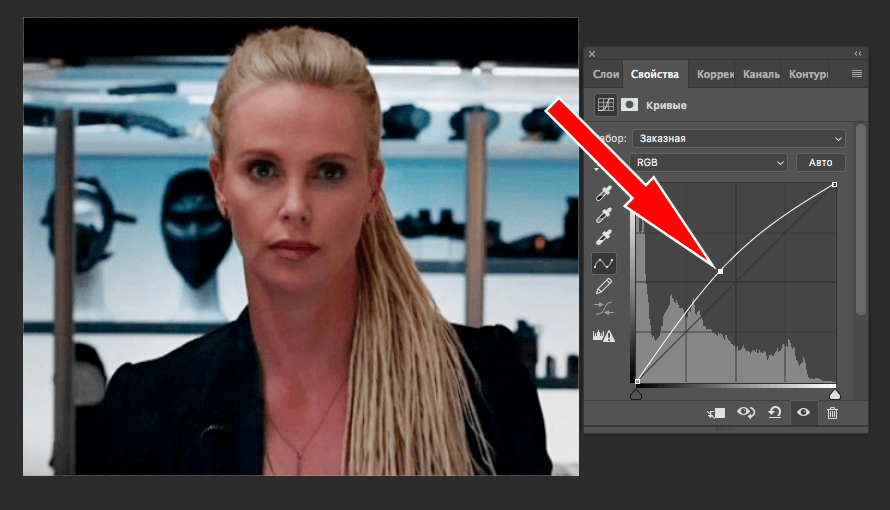 Рассказываем, что такое резкость и как увеличить резкость бесплатно онлайн, а также в Photoshop и Lightroom.
Рассказываем, что такое резкость и как увеличить резкость бесплатно онлайн, а также в Photoshop и Lightroom.
Резкость добавит снимку глянцевости и поднимет его качество / Фото: Елизавета Чечевица
Резкость фото — что это?
Резкость изображения — это то, насколько сильно отличаются между собой пиксели разной яркости, которые находятся рядом друг с другом. Проще говоря, чем больше разница светлого и тёмного на фотографии, тем выше резкость.
Место, где встречаются светлые и тёмные участки картинки (например, ресницы и кожа, тёмные волосы и светлый фон, небо и линия лесополосы и т.д.), называют контрастной границей. И, говоря про резкость, предполагается, что эффект происходит именно за счёт увеличения контраста контрастной границы.
Чем тогда добавление резкости отличается от повышения контраста? Визуально это ведь совершенно разные операции, а выходит, что почти одно и то же!
Действительно, определение резкости чем-то похоже на определение контраста.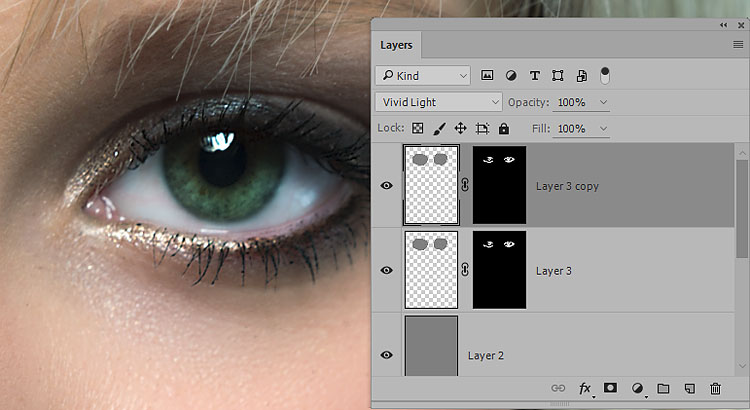 Разница в том, что, поднимая резкость, мы повышаем микроконтраст — делаем светлые пиксели светлее, а тёмные — темнее, но лишь по тонкой линии контрастной границы.
Разница в том, что, поднимая резкость, мы повышаем микроконтраст — делаем светлые пиксели светлее, а тёмные — темнее, но лишь по тонкой линии контрастной границы.
Посмотрите на то, как изменились блики в глазах после поднятия резкости — на контрастных границах (блик и белок, блик и радужка) появились тёмные, почти чёрные каёмки / Иллюстрация: Елизавета Чечевица, Фотосклад.Эксперт
Получается, когда мы поднимаем резкость, мы всего лишь осветляем светлое и затемняем тёмное. Таким образом мы обманываем наше восприятие и нам кажется, что картинка стала более чёткой и детализированной.
Как увеличить резкость в Photoshop
Часто в Photoshop одно и то же действие можно сделать несколькими способами. Резкость — не исключение. Мы покажем два способа повысить резкость в Photoshop, которые займут не больше минуты. Какой из них использовать — вопрос личного удобства, так как качество результата зависит не от метода, а от выбранных вами настроек.
Улучшить резкость через фильтр Краевой контраст / High Pass
1. Откройте фотографию и обязательно сделайте дубликат исходного слоя. Для этого, находясь в палитре Слои / Layers, нажмите правой кнопкой мыши по слою Фон / Background и выберите команду Дублировать слой / Duplicate Layer.
Важное примечание: если до того, как поднимать резкость, вы уже работали с данной фотографией — ретушировали, меняли цвет, поднимали контраст, накладывали фильтры и т.д., то ваш первый шаг меняется.
Вместо дубликата исходника кликните левой кнопкой мыши на самый верхний слой и создайте объединенную копию всех слоёв, нажав сочетание клавиш Ctrl + Shift + Alt + E.
Кликните на дубликат исходника/объединённую копию всех слоёв и перейдите в меню Фильтр / Filter — Другое / Other — Краевой контраст/ High pass / Скриншот: Елизавета Чечевица, Фотосклад.Эксперт
2. Если фотография превратится в серый отпечаток, не пугайтесь — так и надо.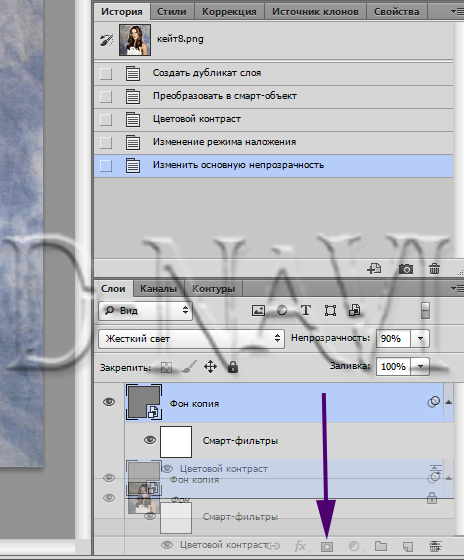 Теперь нужно выбрать силу поднятия резкости. Для этого регулируйте параметр Радиус / Radius.
Теперь нужно выбрать силу поднятия резкости. Для этого регулируйте параметр Радиус / Radius.
Говоря просто, он обозначает, где именно и какой толщины тёмные и светлые ореолы он будет создавать на контрастных границах. Упрощая ещё сильнее — что будет проступать на сером отпечатке, там и будет подниматься резкость. Чем больше, тем больше и грубее будет повышаться резкость.
Хороший рабочий радиус для аккуратного повышения резкости — от 0,5 пикселей до 1,5. При этом, чем больше картинка, тем больше можно поставить радиус / Иллюстрация: Елизавета Чечевица, Фотосклад.Эксперт
Выбрав нужный радиус, нажмите Ok и перейдите к следующему — финальному — шагу.
3. Фотография до сих пор представляет собой непонятное серое месиво. Чтобы это исправить, переведите серый слой в режим наложения Перекрытие / Overlay.
После того, как картинка получит нужный режим наложения, на ней опять появятся детали, цвет, но также поднимется резкость / Иллюстрация: Елизавета Чечевица, Фотосклад.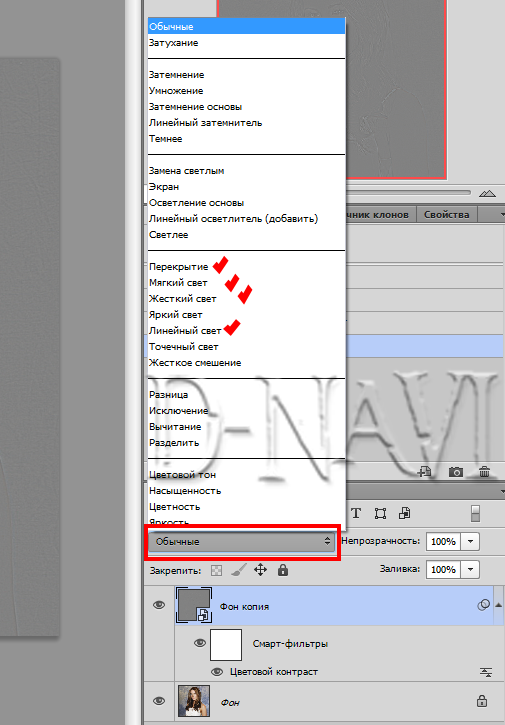 Эксперт
Эксперт
Три варианта что делать, если результат слишком грубый:
– Вместо режима Перекрытие / Overlay поставить режим наложение Мягкий свет / Soft Light — результат будет более аккуратным.
– Уменьшить Непрозрачность / Opacity слоя с резкостью. Кнопка находится справа от режимов наложения.
– Удалить слой с резкостью и переделать с другим радиусом.
Увеличить резкость с помощью фильтра Нерезкое маскирование / Unsharp Mask
Этот способ также хорош и быстр, но разница в том, что у дубликата слоя не нужно менять режим наложения, а вместо одного параметра — Радиус — здесь фотограф регулирует сразу три ползунка.
1. Создайте дубликат исходника (горячие клавиши Ctrl + J), либо, если вы уже обрабатывали изображения и у него несколько слоёв, встаньте на верхний слой и сделайте объединённую копию всех нижележащих слоёв (сочетание горячих клавиш Ctrl + Shift + Alt + E)
2. Кликните левой кнопкой мыши на созданный вами дубликат/копию всех слоёв и перейдите в Фильтр / Filter — Резкость / Sharpen — Нерезкое маскирование / Unsharp Mask.
3. В открывшемся окне поднимите резкость, регулируя три ползунка:
Если нажать Превью / Preview, будет видно, как меняется резкость на финальном изображении. Если оставить, как на скриншоте, результат будет виден только в маленьком окошке. Удобно, чтобы смотреть до и после / Иллюстрация: Елизавета Чечевица, Фотосклад.Эксперт
– Количество / Amount. Сила воздействия фильтра. Чем больше этот параметр, тем выше резкость. Лучше не доводить ползунок до самых высоких значений — результат получится грубым и некрасивым, могут вылезть шумы. Рекомендуемое значение — не больше 200%.
– Радиус / Radius. Задаёт ширину создаваемых ореолов. Чем радиус больше, тем толще и заметнее будут ореолы. Рекомендуемое значение — от 0,5 до 2.
– Порог / Threshold. Позволяет указать программе, что именно считать контрастной границей, где поднимать резкость, а где оставить как есть. Это нужно, чтобы настроить резкость аккуратнее, попытаться убрать возможные шумы, которые могли появиться в процессе, и не допустить, чтобы резкость поднималась там, где вам не надо. Измеряется в уровнях. Чем больше число уровней, тем больше он подавляет резкость. Здесь рекомендаций нет — всё индивидуально и зависит от конкретной фотографии. Некоторые фотографы вообще не трогают этот ползунок.
Измеряется в уровнях. Чем больше число уровней, тем больше он подавляет резкость. Здесь рекомендаций нет — всё индивидуально и зависит от конкретной фотографии. Некоторые фотографы вообще не трогают этот ползунок.
4. Выставив нужные значения ползунков, нажмите Ok. Готово!
Быстро поднять резкость в Lightroom
Для поднятия резкости может быть достаточно первых двух ползунков — Количество и Радиус / Иллюстрация: Елизавета Чечевица, Фотосклад.Эксперт
1. Загрузите фотографию в Lightroom и перейдите во вкладку Коррекция / Develop.
2. Найдите вкладку Детализация / Detail и группу ползунков Резкость / Sharpening.
3. Поднимите резкость, регулируя 4 ползунка:
– Количество / Amount. Сила повышения резкости. Чем больше значение ползунка, тем выше резкость.
– Радиус / Radius. Уже известная нам ширина тёмных и светлых ореолов, которые отвечают за эффект резкости.Чем радиус значение, тем толще и заметнее ореолы. Идеальное значение — 0,5-2 пикселя.
Идеальное значение — 0,5-2 пикселя.
– Детализация / Detail. Проявляет мелкую текстуры. Может существенно проявить шумы, поэтому этот ползунок используют осторожно и редко.
– Маскирование / Masking. То же самое, что Порог / Threshold в Photoshop. Чем больше параметр, тем с большего числа контрастных границ резкость пропадает. Например, при правильной настройке она останется на глазах, но уйдёт с кожи.
Поднять резкость онлайн — три бесплатных сервиса
Если лень открывать Photoshop или Lightroom, поднять резкость можно бесплатно онлайн. Мы собрали для вас три быстрых и интуитивно понятных сервиса.
1. Mass-images.pro
Резкость регулируется двумя ползунками Радус (как Радиус в Photoshop или Lightroom) и Сила (соответствует ползунку Количество в Photoshop или Lightroom) / Скриншот: Елизавета Чечевица, Фотосклад.Эксперт
2. Anytools.pro
После повышения резкости выберите формат изображения. Для этого нажмите на кнопку Формат в сервисе Mass-images.pro и Тип в Anytools.pro. / Скриншот: Елизавета Чечевица, Фотосклад.Эксперт
Для этого нажмите на кнопку Формат в сервисе Mass-images.pro и Тип в Anytools.pro. / Скриншот: Елизавета Чечевица, Фотосклад.Эксперт
3. Wtools.io
Резкость регулируется с помощью одного ползунка. Скачать картинку можно всего в двух форматах на выбор — PNG или JPEG / Иллюстрация: Елизавета Чечевица, Фотосклад.Эксперт
Повышение резкости фотографии в приложении «Фото» на Mac
Поиск по этому руководству
- Добро пожаловать!
- Общие сведения об импорте
- Из Фото iCloud
- С фотокамеры или телефона
- С устройств хранения, DVD и других устройств
- Из Почты, Safari и других приложений
- Импорт фотографий из другой медиатеки
- Где хранятся импортированные фотографии?
- Просмотр фотографий
- Просмотр отдельных фотографий
- Добавление заголовков, подписей и другой информации
- Взаимодействие с текстом на фото с помощью функции «Онлайн-текст»
- Использование функции «Что на картинке?» для получения информации о фотографии
- Просмотр фотографий, которыми с Вами поделились другие пользователи
- Удаление фотографий и восстановление удаленных фотографий
- Скрытие фотографий
- Просмотр серий фотографий
- Воспроизведение видеоклипов
- Просмотр воспоминаний
- Персонализация воспоминаний
- Просмотр фотографий по изображенным на них людям
- Просмотр фотографий по месту
- Отображение определенных типов объектов
- Поиск фотографий по тексту, содержимому или дате
- Поиск фотографий по ключевому слову
- Что такое альбомы?
- Создание альбомов
- Создание смарт-альбомов
- Группировка альбомов в папках
- Основы редактирования
- Усечение и выпрямление фотографий
- Использование фильтра для изменения фотографии
- Настройка освещенности, экспозиции и других параметров фотографии
- Ретушь фотографий
- Удаление красных глаз
- Настройка баланса белого на фотографии
- Коррекция кривых
- Коррекция уровней
- Коррекция четкости
- Применение изменений к определенным цветам
- Шумопонижение
- Повышение резкости фотографии
- Изменение освещения портрета
- Применение виньетки
- Рисование поверх фотографии
- Использование других приложений при редактировании в Фото
- Редактирование Live Photo
- Редактирование видео
- Редактирование видео в режиме киноэффекта
- Что такое общие альбомы?
- Включение Общих альбомов
- Создание общего альбома
- Добавление, удаление и редактирование фотографий в общем альбоме
- Добавление или удаление подписчиков
- Подписка на общие альбомы
- Предоставление доступа к фотографиям через Сообщения и Почту
- Отправка фотографий через AirDrop
- Предоставление доступа к фотографиям через другие приложения и веб-сайты
- Экспорт фотографий, видео, слайд-шоу и воспоминаний
- Создание слайд-шоу
- Создание проектов с использованием сторонних приложений
- Заказ профессиональной печати
- Печать фотографий
- Обзор Системной медиатеки Фото
- Создание дополнительных медиатек
- Резервное копирование медиатеки приложения «Фото»
- Восстановление из Time Machine
- Исправление медиатеки
- Изменение места хранения фотографий и видео
- Изменение настроек приложения «Фото»
- Сочетания клавиш и жесты
- Авторские права
Максимальное количество символов: 250
Не указывайте в комментарии личную информацию.
Максимальное количество символов: 250.
Благодарим вас за отзыв.
Условия обслуживания | Sharpen
Условия Конфиденциальность Подписки
Последнее обновление 10 марта 2020 г.
В следующем документе изложены условия использования веб-сайта Sharpen.design. Прежде чем использовать какие-либо услуги Sharpen.design, вы должны прочитать, понять и согласиться с условиями на этой странице. Не продолжайте использовать веб-сайт Sharpen.design, если вы не принимаете все условия, изложенные на этой странице. Заявления об отказе от ответственности и условия обслуживания, описанные здесь, применяются ко всем страницам и контенту, содержащимся в этом домене.
Столбец справа на этой странице содержит краткое объяснение условий использования и не имеет обязательной юридической силы.
Описание услуги
Sharpen.design, которым управляет Vault Labs LLC («Sharpen», «Sharpen. design», «Vault Labs», «мы», «нас» или «наш») предоставляет образовательная утилита и платформа через свой веб-сайт («Генератор», «Сайт») как незарегистрированным, так и зарегистрированным пользователям («пользователи» или «вы») для участия в различных действиях, в том числе для доступа к случайно сгенерированным дизайнерским подсказкам (« Предложения по дизайну» или «Создание приглашений по дизайну»), для загрузки и отображения изображений и дизайнов («Контент, отправленный пользователем»), для отправки и голосования идей по улучшению резкости («Голосование по функциям»), для обмена критикой дизайна, комментариями, мнения и идеи, участвовать в конкурсах и рекламных акциях, а также запрашивать официальную обратную связь или наставничество от других (отдельно и коллективно, «Услуги»). Мы также предоставляем расширенный доступ к функциям Сайта для премиальных подписок, соответствующих Политике подписки. Приведенный выше список Услуг не является исчерпывающим, и мы можем предлагать дополнительные Услуги в любое время.
design», «Vault Labs», «мы», «нас» или «наш») предоставляет образовательная утилита и платформа через свой веб-сайт («Генератор», «Сайт») как незарегистрированным, так и зарегистрированным пользователям («пользователи» или «вы») для участия в различных действиях, в том числе для доступа к случайно сгенерированным дизайнерским подсказкам (« Предложения по дизайну» или «Создание приглашений по дизайну»), для загрузки и отображения изображений и дизайнов («Контент, отправленный пользователем»), для отправки и голосования идей по улучшению резкости («Голосование по функциям»), для обмена критикой дизайна, комментариями, мнения и идеи, участвовать в конкурсах и рекламных акциях, а также запрашивать официальную обратную связь или наставничество от других (отдельно и коллективно, «Услуги»). Мы также предоставляем расширенный доступ к функциям Сайта для премиальных подписок, соответствующих Политике подписки. Приведенный выше список Услуг не является исчерпывающим, и мы можем предлагать дополнительные Услуги в любое время. Ниже приведены условия использования («Условия») использования Сайта и Услуг.
Ниже приведены условия использования («Условия») использования Сайта и Услуг.
Другими словами…
Мы делаем Sharpen.design, чтобы дизайнерам было проще заниматься дизайном. Мы могли бы сделать и другие вещи в будущем.
Принятие условий
Используя Услуги, вы соглашаетесь от своего имени и от имени тех, кого вы представляете, соблюдать и быть юридически связанными настоящими условиями, а также нашими Политика конфиденциальности и все применимые законы. Если вы не согласны с каким-либо положением этих условий, вы должны от своего имени и от имени любого такого лица (лиц), которое вы представляете, прекратить процесс регистрации, прекратить использование вами Услуг, а если вы уже зарегистрированы , Удалить учетную запись.
В общем…
Используя Sharpen.design, вы соглашаетесь со всеми этими условиями.
Изменение Условий
Sharpen оставляет за собой право по своему собственному усмотрению изменять части настоящих Условий использования в любое время и по любой причине. Если мы это сделаем, мы опубликуем изменения на этой веб-странице и укажем дату последнего изменения этих условий в верхней части этой веб-страницы. Мы также уведомим вас либо через пользовательский интерфейс Сайта, либо по электронной почте, либо другими разумными способами. Вы несете ответственность за просмотр и ознакомление с любыми такими изменениями. Использование любой Услуги означает ваше согласие с измененными Условиями.
Кроме того, при использовании определенных компонентов Сайта на вас распространяются любые дополнительные условия, политики, правила или рекомендации, применимые к Сайту или таким компонентам Сайта, использование которых означает принятие таких дополнительных условий.
Единственная константа — это изменение.

Мы сообщим вам, если какие-либо из этих условий будут изменены разумным образом.
Прерывания
Ваш доступ к Сайту и нашим Услугам и их использование могут время от времени прерываться в результате технической неисправности, обновления, обслуживания или ремонта Сайта или по любой другой причине, находящейся под нашим или независящим от нас контролем. Sharpen оставляет за собой право приостановить или прекратить доступность Сайта, любой Услуги и удалить любой Пользовательский контент в любое время по своему усмотрению и без предварительного уведомления. Sharpen не несет ответственности за какие-либо убытки или ущерб, возникшие в результате технических сбоев или отсутствия доступа к Сайту.
Мы всего лишь люди.
Все может сломаться. Если это так, будьте уверены, мы постараемся исправить это как можно скорее.
Ограничения
Sharpen может также налагать ограничения на определенные функции и Услуги или ограничивать ваш доступ к части или всему Сайту и Услугам без предварительного уведомления или ответственности по своему усмотрению. Sharpen не дает никаких гарантий и не обещает, что любой Пользовательский контент или данные, собранные в рамках использования Услуг, останутся доступными в течение любого периода времени, если только прямо и конкретно не указано, что они имеют такую гарантию или обещание.
Sharpen не дает никаких гарантий и не обещает, что любой Пользовательский контент или данные, собранные в рамках использования Услуг, останутся доступными в течение любого периода времени, если только прямо и конкретно не указано, что они имеют такую гарантию или обещание.
Простым языком…
Весь сайт может быть изменен.
Информация, которую мы собираем
В рамках использования вами Сайта мы можем собирать определенную информацию, личные данные и данные, позволяющие идентифицировать личность, как указано в Политика конфиденциальности, чтобы улучшить ваш опыт («Персональные данные»). Мы собираем у вас Персональные данные, когда вы добровольно предоставляете такую информацию, например, когда вы связываетесь с нами через контактную форму, регистрируете у нас учетную запись или отправляете нам Пользовательский контент.
Добровольно предоставляя нам Персональные данные, вы даете согласие на их использование в соответствии с настоящим
Политика конфиденциальности. Если вы предоставляете нам Персональные данные, вы признаете и соглашаетесь с тем, что такие Персональные данные могут быть переданы из вашего текущего местоположения на серверы Sharpen.
Если вы предоставляете нам Персональные данные, вы признаете и соглашаетесь с тем, что такие Персональные данные могут быть переданы из вашего текущего местоположения на серверы Sharpen.
Итак…
Иногда нам нужна информация, например, ваш адрес электронной почты, для работы определенных функций на сайте.
Регистрация
Вам может потребоваться зарегистрироваться в Sharpen для доступа и использования определенных функций Сайта. Некоторые услуги, такие как создание подсказок по дизайну, не требуют открытия учетной записи в Sharpen. Sharpen оставляет за собой право добавлять или удалять требование об открытии учетной записи для любой Услуги по собственному усмотрению Sharpen. Предоставляемая вами регистрационная информация должна быть точной, полной и всегда актуальной. Невыполнение этого требования является нарушением Условий, что может привести к немедленному прекращению вашего доступа к Услугам путем прекращения доступа к электронной почте или вашей учетной записи. Любая личная информация, которую вы предоставляете Sharpen, регулируется Политикой конфиденциальности Sharpen.design.
Любая личная информация, которую вы предоставляете Sharpen, регулируется Политикой конфиденциальности Sharpen.design.
Это не проблема.
Для некоторых функций требуется учетная запись. В будущем мы можем изменить требования к регистрации учетной записи.
Имена пользователей
При создании имени пользователя в рамках регистрации учетной записи вы не можете использовать имя другого физического или юридического лица или имя, не доступное для использования на законных основаниях, имя или товарный знак, на который распространяются какие-либо права другого физического или юридического лица. кроме вас без соответствующего разрешения или имя, которое является оскорбительным, вульгарным или непристойным. Мы оставляем за собой право запретить любое имя пользователя во время создания учетной записи или потребовать изменить любое имя пользователя по любой причине и в любое время.
Проще говоря.
 ..
..Просто будь собой.
Пароли
Мы оставляем за собой право применять стандарты сложности паролей в целях безопасности. Вы несете ответственность за сохранение конфиденциальности своего пароля и учетной записи Sharpen, если у вас есть одна или несколько, и несете полную ответственность за любые и все действия и Пользовательский контент, которые происходят под вашим паролем или учетной записью. Вы соглашаетесь (i) немедленно уведомлять Sharpen о любом несанкционированном использовании вашего пароля или учетной записи или любом другом нарушении безопасности, и (ii) обеспечивать выход из своей учетной записи в конце каждого сеанса при доступе к Сайту. Sharpen не несет ответственности за любые убытки или ущерб, возникшие в результате несоблюдения вами требований настоящего Раздела.
Это очень важно.
Вы несете ответственность за все, что происходит с вашей учетной записью, поэтому используйте надежный пароль. Мы рекомендуем использовать менеджер паролей.
Мы рекомендуем использовать менеджер паролей.
Возраст
Доступ к Сайту и Услугам предоставляется уполномоченным представителям юридических лиц и лицам, достигшим 14-летнего возраста, а если младше 18 лет, уполномоченным на доступ к Сайту родителем или законным опекуном. Если вы, как родитель или законный опекун, разрешили несовершеннолетнему использовать Сайт, вы несете ответственность за поведение такого несовершеннолетнего в Интернете и последствия любого неправомерного использования Сайта несовершеннолетним. Родители и законные опекуны предупреждены о том, что Сайт не просматривает какой-либо Пользовательский контент перед показом другим пользователям, и такой контент может содержать материалы, которые некоторые могут счесть оскорбительными или нежелательными. Если вам меньше 13 лет, вы не имеете права регистрироваться для использования Сайта.
В общем…
Если вы несовершеннолетний, ваши родители должны разрешить вам использовать сайт. В конце концов, творчество — опасная вещь.
В конце концов, творчество — опасная вещь.
Пользовательский контент
Весь Пользовательский контент, загруженный, размещенный, отправленный или переданный на Сайт, а также любые комментарии, критические замечания, сообщения или другие сообщения («Сообщения», при этом Пользовательский контент и сообщения вместе именуются « Контент») является исключительной ответственностью владельца учетной записи, с которой исходят такие сообщения. Вы признаете и соглашаетесь с тем, что вы, а не Sharpen, несете полную ответственность за весь Контент, который публикуется или иным образом отправляется на Сайт под вашей учетной записью.
Настоящий разговор.
Иногда люди делают странные вещи в Интернете. Если люди используют наш сайт для странных вещей, они несут за это ответственность (а не мы).
Модерация
Sharpen не модерирует, не осуществляет упреждающий надзор и не контролирует Пользовательский контент и, как таковой, не гарантирует точность, целостность или качество такого Контента. Хотя Контент на Сайте носит в идеале образовательный, полезный и распространенный с добрыми намерениями характер, вы понимаете и соглашаетесь с тем, что при использовании Сайта вы можете столкнуться с Контентом, который является оскорбительным, непристойным или нежелательным. Вы соглашаетесь отказаться от любых прав на просмотр строго модерируемого контента.
Хотя Контент на Сайте носит в идеале образовательный, полезный и распространенный с добрыми намерениями характер, вы понимаете и соглашаетесь с тем, что при использовании Сайта вы можете столкнуться с Контентом, который является оскорбительным, непристойным или нежелательным. Вы соглашаетесь отказаться от любых прав на просмотр строго модерируемого контента.
В основном это означает…
Люди несут ответственность за свои действия. Мы удалим все оскорбительное.
Условия использования
В качестве условия использования вы обещаете не использовать Услуги в любых целях, которые являются незаконными или запрещенными настоящими Условиями, или в любых других целях, разумно не предусмотренных Sharpen. Если Услуги или Сайт используются таким образом, который каким-либо образом нарушает Условия, Sharpen может по своему собственному усмотрению, но не обязана, приостановить или прекратить действие вашей учетной записи, отключить ваш доступ к Сайту и/или предпринять какие-либо шаги, которые могут считает целесообразным разобраться в ситуации.
Короче говоря…
Пожалуйста, будьте вежливы с людьми, иначе мы заблокируем вашу учетную запись.
Хранение
Вы признаете, что Sharpen может устанавливать общие правила и ограничения в отношении использования Сайта, включая, помимо прочего, максимальный период времени, в течение которого данные или другой контент будут храниться на Сайте, и максимальное пространство для хранения, которое будет выделено на Серверы Sharpen от вашего имени. Вы соглашаетесь с тем, что Sharpen не несет ответственности за удаление или невозможность сохранения каких-либо данных или другого контента, поддерживаемого или загружаемого Сайтом.
Проще говоря…
Объем данных, которые вы можете хранить на наших серверах, например, когда вы сохраняете подсказку, может быть изменен.
Прекращение действия
Sharpen оставляет за собой право изменять или прекращать, временно или постоянно, Сайт (или любую его часть) с уведомлением или без него. Вы соглашаетесь с тем, что Sharpen не будет нести ответственности перед вами или какой-либо третьей стороной за любое изменение, приостановку или прекращение работы Сайта.
Вы соглашаетесь с тем, что Sharpen не будет нести ответственности перед вами или какой-либо третьей стороной за любое изменение, приостановку или прекращение работы Сайта.
Сделайте глубокий вдох для этого..
Все в этой вселенной имеет начало и конец… иногда включая наши особенности.
Нарушение
Sharpen уважает права интеллектуальной собственности других лиц. Наша политика заключается в том, чтобы незамедлительно реагировать на любое заявление о том, что Контент, размещенный на Сайте, нарушает авторские права или другие права интеллектуальной собственности («Нарушение») любого лица. Sharpen приложит разумные усилия для расследования уведомлений о предполагаемом нарушении и предпримет соответствующие действия в соответствии с применимыми законами об интеллектуальной собственности и настоящими Условиями, если считает, что нарушение имело место, включая удаление или отключение доступа к Контенту, который, как утверждается, нарушает, и/или прекращение действия учетных записей. и доступ к Сайту.
и доступ к Сайту.
Не будь придурком.
Воровать не круто. Если вы ущемляете права других, мы проведем расследование. Может быть, правоохранительные органы присоединятся, ИДК.
Уведомления о нарушениях
Чтобы уведомить Sharpen о возможном нарушении прав, вы должны отправить уведомление в письменном виде на рассмотрение отдела «Нарушение авторских прав». [email protected] и включите в свое уведомление подробное описание предполагаемого нарушения, достаточное для того, чтобы компания Sharpen могла принять разумное решение. Обратите внимание, что вы можете быть привлечены к ответственности за ущерб (включая расходы и гонорары адвокатов) за предоставление ложных сведений о том, что любой Пользовательский контент нарушает ваши авторские права.
Мы тебя прикроем.
Сообщите нам, если кто-то украл вашу работу и разместил ее на сайте. Обязательно принесите доказательства.
Обязательно принесите доказательства.
Встречные уведомления
Если мы удалим или отключим доступ к Пользовательскому контенту в ответ на уведомление о нарушении, мы предпримем разумные попытки связаться с пользователем, разместившим затронутый Пользовательский контент. Если вы считаете, что ваш Пользовательский контент не нарушает авторских прав, вы можете направить Sharpen встречное уведомление в письменном виде на имя «Встречный уведомление о нарушении авторских прав» по адресу [email protected]. Вы должны включить в свое встречное уведомление достаточную информацию, чтобы Sharpen могла принять обоснованное решение. Обратите внимание, что вы можете быть привлечены к ответственности за ущерб (включая расходы и гонорары адвокатов), если вы [email protected] не нарушает авторские права других лиц.
Мы все равно прикроем тебя.
Сообщите нам, если кто-то неправомерно обвинит вас в краже их материалов с сайта. Обязательно принесите доказательства.
Обязательно принесите доказательства.
Наши права
Sharpen оставляет за собой право прекратить или приостановить действие любых Услуг и/или вашей учетной записи Sharpen немедленно, без предварительного уведомления или ответственности, по любой причине, включая, помимо прочего, нарушение вами Условий. После прекращения действия вашей учетной записи ваше право на использование Сервисов немедленно прекращается.
Это не проблема.
Поскольку мы управляем этим сайтом, мы можем делать такие вещи, как отстранение от работы людей, которые портят настроение другим.
Прекращение действия вашей собственной учетной записи
Если вы хотите прекратить действие своей учетной записи Sharpen, вы можете сделать это в любое время с помощью функции «Удалить учетную запись» в своем профиле пользователя или отправив нам электронное письмо по адресу datarequest@vaultlabs. co. Все положения Условий, которые по своему характеру должны оставаться в силе после расторжения, остаются в силе после расторжения, включая, помимо прочего, положения о собственности и правах и гарантии, отказ от гарантий, возмещение убытков и ограничение ответственности.
co. Все положения Условий, которые по своему характеру должны оставаться в силе после расторжения, остаются в силе после расторжения, включая, помимо прочего, положения о собственности и правах и гарантии, отказ от гарантий, возмещение убытков и ограничение ответственности.
Если вы закроете свою учетную запись Sharpen, все ваши данные будут удалены вместе с процессами закрытия учетной записи. Мы не даем никаких гарантий или гарантий сохранения ваших данных после удаления вашей учетной записи. Вы признаете, что несете ответственность за хранение ваших данных до удаления учетной записи.
Я имею в виду, если вы действительно так думаете…
Вам не нужно использовать Sharpen, если вы этого не хотите.
Получение копии ваших данных
Если вы хотите получить копию своих данных на Сайте, вы должны отправить свое уведомление в письменном виде на адрес «Запроса на копирование данных» по адресу datarequest@vaultlabs. co и включить в ваше уведомление является достаточным доказательством владения учетной записью, данные о которой вы запрашиваете. Мы оставляем за собой право определять, что является достаточным доказательством, и изменять такое определение по нашему собственному усмотрению. Если мы определим, что вы действительно являетесь владельцем учетной записи, мы предоставим копию всех ваших данных в любой срок, установленный региональным законодательством.
co и включить в ваше уведомление является достаточным доказательством владения учетной записью, данные о которой вы запрашиваете. Мы оставляем за собой право определять, что является достаточным доказательством, и изменять такое определение по нашему собственному усмотрению. Если мы определим, что вы действительно являетесь владельцем учетной записи, мы предоставим копию всех ваших данных в любой срок, установленный региональным законодательством.
Не знаю, зачем, но просто чтобы вы знали…
Если по какой-то причине вам нужна копия всех ваших данных Sharpen, мы можем выслать ее вам.
Прекращение неактивной учетной записи
Вы признаете, что Sharpen оставляет за собой право удалять учетные записи, которые неактивны в течение длительного периода времени. Вы также признаете, что Sharpen оставляет за собой право изменять эти общие правила и ограничения в любое время по своему усмотрению, с уведомлением или без него.
Мы можем Мари Кондо ваш счет.
Если ваша учетная запись собирает пыль, ее могут сметать.
Коммерческое использование
Если иное прямо не разрешено здесь или на Сайте, вы соглашаетесь не отображать, распространять, лицензировать, выполнять, публиковать, воспроизводить, дублировать, копировать, создавать производные работы, изменять, продавать, перепродавать, эксплуатировать, передавать или загружать в любых коммерческих целях любую часть Сайта, использование Сайта или доступ к Сайту.
Бесплатно значит бесплатно.
Sharpen — это бесплатный инструмент. Пожалуйста, не злоупотребляйте этой доброжелательностью.
Исходящие ссылки
Сайт может предоставлять или третьи стороны могут предоставлять ссылки или другой доступ к другим сайтам и ресурсам в Интернете или к сторонним приложениям. Sharpen не контролирует такие сайты, ресурсы или приложения, а Sharpen не несет ответственности и не поддерживает такие сайты, ресурсы или приложения. Вы также признаете и соглашаетесь с тем, что Sharpen не будет нести ответственности или обязательств, прямо или косвенно, за любой ущерб или убытки, вызванные или предположительно вызванные или связанные с использованием или доверием к любому контенту, событиям, товарам или услугам, доступным на или через любые такие сайты, ресурсы или приложения. Любые отношения, которые вы имеете с третьими лицами, обнаруженные при использовании Сайта, являются отношениями между вами и третьим лицом, и вы соглашаетесь с тем, что Sharpen не несет ответственности за любые убытки или претензии, которые вы можете иметь против любого такого третьего лица.
Sharpen не контролирует такие сайты, ресурсы или приложения, а Sharpen не несет ответственности и не поддерживает такие сайты, ресурсы или приложения. Вы также признаете и соглашаетесь с тем, что Sharpen не будет нести ответственности или обязательств, прямо или косвенно, за любой ущерб или убытки, вызванные или предположительно вызванные или связанные с использованием или доверием к любому контенту, событиям, товарам или услугам, доступным на или через любые такие сайты, ресурсы или приложения. Любые отношения, которые вы имеете с третьими лицами, обнаруженные при использовании Сайта, являются отношениями между вами и третьим лицом, и вы соглашаетесь с тем, что Sharpen не несет ответственности за любые убытки или претензии, которые вы можете иметь против любого такого третьего лица.
Лол
Мы не уверены, кто бы мог предположить такое, но мы не владеем и не управляем каждым сайтом, на который мы ссылаемся. Иногда нам нравится просто делиться интересными вещами, которые мы находим. Нравиться
это видео!
Нравиться
это видео!
Политика содержимого генератора
Генератор способен создавать миллионы случайных подсказок дизайна, комбинируя различные входные данные случайным образом. Таким образом, мы не рассмотрели каждый конечный результат, который может создать генератор. Sharpen не дает никаких гарантий в отношении содержания любого сгенерированного приглашения, и никакое дизайнерское приглашение, отображаемое на Сайте, не предназначено для одобрения, рекламы или рекомендации, если официально и прямо не указано иное.
Весь контент, который отображает Генератор, предназначен только для практических целей проектирования и не предназначен для предложения ваших услуг или услуг какой-либо организации или лица, которое вы представляете. Никакие предложения или ходатайства не расширяются и не делаются с использованием Сайта, если это прямо и разумно не указано.
Мы также видели странные подсказки.

Генератор иногда имеет собственное мнение и делает странные подсказки. Нам очень жаль, если это так — мы всегда работаем над тем, чтобы сделать его лучше.
Официальный контакт
пожалуйста, свяжитесь с нами в [email protected], чтобы сообщать о любых нарушениях настоящих Условий использования или задавать любые вопросы, касающиеся настоящих Условий использования или Сайта.
Это как P.O. коробка для интернета.
Если вы хотите протянуть руку, вы можете.
Возмещение ущерба и освобождение
Настоящим вы прямо и навсегда освобождаете, возмещаете убытки и ограждаете Sharpen и ее аффилированных лиц, а также их должностных лиц, сотрудников, директоров и агентов от каких-либо убытков, затрат, убытков (включая, помимо прочего, прямые, случайные, косвенные, примерные и косвенные убытки), расходы, включая разумные гонорары адвокатов, права, претензии, действия любого рода и травмы (включая смерть), возникающие в результате или в связи с использованием вами Сайта или любой связанной информации, любой Пользовательский контент, ваше приложение(я) к Sharpen или его результаты, нарушение вами настоящих Условий использования или нарушение вами каких-либо прав другого лица.
Щиты подняты.
Если что-то пойдет не так, вы согласны, что мы не виноваты.
Товарные знаки
«Sharpen» и словосочетание «Sharpen» являются зарегистрированными товарными знаками Vault Labs, LLC. Наши товарные знаки нельзя использовать в связи с каким-либо продуктом или услугой без предварительного письменного согласия Vault Labs, LLC.
Официально официальный.
У нас есть необходимые стопки юридических документов шрифтом Times New Roman размером 12 пунктов для официальной защиты нашего имени.
Дата вступления в силу этой политики.
Эта политика вступает в силу 10 марта 2020 г.
Хотите прочитать больше юридических материалов?
Можем ли мы порекомендовать нашу Политика конфиденциальности?
SHARPEN Synonyms: 22 Synonyms & Antonyms for SHARPEN
See definition of sharpen on Dictionary. com
com
- verb make knifelike
- verb improve
synonyms for sharpen
- file
- grind
- hone
- strop
- whet
- acuminate
- make acute
- make sharp
- put a point on
- put an edge on
- taper
See also synonyms for: sharpened / заточка / нерезкая
- улучшенная
- улучшенная
- тонкая настройка
- улучшенная
- идеальная
- полировка
- полировка вверх
- внесение улучшений
- Настройка
Антонимы для резкого
Наиболее актуальные
- Blunt
- Dull
Roget’s 21 -й столетие.
ПОПРОБУЙТЕ ИСПОЛЬЗОВАТЬ резкость
Посмотрите, как выглядит ваше предложение с разными синонимами.
Символы: 0/140
ВИКТОРИНА
👀 Внимание? Знаете ли вы, как поколение Z использует эти смайлики?
НАЧАТЬ ВИКТОРИНУКак использовать слово «затачивать» в предложении
Лучше всего отправлять ножи, изготовленные из более экзотических сталей, их производителям для заточки их штатными специалистами.
ТРИ ВОПРОСА, КОТОРЫЕ СЛЕДУЕТ ЗАДАТЬ СЕБЕ ПЕРЕД ПОКУПКОЙ НОЖЕЙ SILERS 3 СЕНТЯБРЯ 2020 ГОДАВНЕШНИЙ ОНЛАЙН
Все они хотят отточить свои знания о новейших вещах для трудоустройства.
УЛУЧШЕННАЯ SEO-РАЗМЕТКА С HTML5, CSS3 И JAVASCRIPTDETLEF JOHNSONAUGUST 20, 2020SEARCH ENGINE LAND
Небольшие костяные артефакты с заостренными наконечниками, обнаруженные в пещере на Шри-Ланке, представляют собой самые ранние свидетельства использования лука и стрел за пределами Африки, сообщает группа под руководством археолога Мишель Лэнгли из Университета Гриффита в Брисбене, Австралия.
БЫЛИ НАЙДЕНЫ ПРИЗНАКИ САМОЙ РАННЕЙ ИЗВЕСТНОЙ ОХОТНИ С ЛУКОМ И СТРЕЛАМИ ЗА ПРЕДЕЛАМИ АФРИКИ БРЮС Бауэр 12 июня 2020 г. НОВОСТИ НАУКИ
Эти люди оставили после себя маленькие заостренные камни с заостренными концами.
В ЭТОЙ ПЕЩЕРЕ ОБНАРУЖЕНЫ САМЫЕ СТАРЫЕ ИЗВЕСТНЫЕ ЧЕЛОВЕЧЕСКИЕ ОСТАНКИ В ЕВРОПЕ БРЮС Бауэр 12 июня 2020 г.0003
Это создаст у вас ощущение «посещения занятий» и поможет вам лучше сосредоточиться.
ПЯТЬ СОВЕТОВ ДЛЯ ЛУЧШЕГО УЧЕНИЯ ОТ HOMERACHEL KEHOEA НОВОСТИ НАУКИ ДЛЯ СТУДЕНТОВ 9 АПРЕЛЯ 2020 ГОДА
Для этого необходимо слегка сгладить все квинты и заострить большие терции.
ПОСЛЕДНЯЯ РЕВОЛЮЦИЯ В ОРГАНОСТРОИТЕЛЬСТВЕ ДЖОРДЖ ЛЭЙНГ МИЛЛЕР
Мистер Блоссом вытащил складной нож из кармана и начал неторопливо точить карандаш.
SCATTERGOOD BAINESCLARENCE BUDINGTON KELLAND
Раф повернулся к туманной фигуре, пытаясь заставить свою память запечатлеть там черты, сделать очертания более четкими.
ЗВЕЗДА БОРНАНДРЕ НОРТОН
Его спокойные, классические черты лица начали белеть (и обостряться) в морозном лунном свете.
НАД СЛИПРЕЙЛШЕНРИ ЛОУСОН
Тонкости маршрута обостряют как физическую, так и умственную чувствительность.
СРЕДНИЙ ДЖОНЕССЭМУЭЛЬ ХОПКИНС АДАМС
СЛОВА, ОТНОСЯЩИЕСЯ К ЗАТОЧКЕ
- выровнять
- balance
- bring into line
- calibrate
- connect
- correct
- fine-tune
- fit
- fix
- focus
- grind
- improve
- improve accommodate
- mend
- overhaul
- polish
- привести в рабочее состояние
- отрегулировать
- исправить
- отрегулировать
- отремонтировать
- отремонтировать
- сервис
- set
- sharpen
- square
- tighten
- troubleshoot
- tune up
- acclimatizes
- accommodates
- accustoms
- adapts
- alters
- arranges
- composes
- conforms
- disposes
- доктора
- делает как римляне
- скрипит с
- дорабатывает
- подходит
- исправляет
- fixes up
- gets acts together
- gets it together
- grins and bears it
- habituates
- harmonizes
- makes conform
- modifies
- orders
- quadrates
- reconciles
- rectifies
- redresses
- регулирует
- переделывает
- устанавливает
- костюмы
- плывет по течению
- шьет на заказ
- портные
- tunes
- accustom
- brainwash
- build up
- educate
- equip
- habituate
- inure
- loosen up
- make ready
- modify
- practice
- program
- ready
- shape до
- оттачивать
- тонизировать
- закалять
- тренировать
- разогревать
- приводить в форму
- тренироваться
- work over
- file
- grind
- hone
- polish
- sharpen
- strop
- whet
- creeps
- eases
- inches
- infiltrates
- nose out
- sidles
- проскальзывают мимо
- проскальзывают мимо
- протискиваются через
- протискиваются мимо
- крадут
- червей
- применяют
- bestow
- bring to bear
- devote
- drill
- employ
- enjoy
- execute
- exert
- exploit
- handle
- operate
- practice
- put into practice
- rehearse
- sharpen
- использовать
- использовать
- владеть
Тезаурус Roget’s 21st Century, третье издание Copyright © 2013, Philip Lief Group.
Резкость Определение и значение | Dictionary.com
- Основные определения
- Викторина
- Связанный контент
- Примеры
- Британский
Показывает уровень сложности слова.
[ shahr-puhn ]
/ ˈʃɑr pən /
Сохранить это слово!
См. синонимы для: резкость / резкость / резкость на Thesaurus.com
Показывает уровень оценки в зависимости от сложности слова.
глагол (используется с дополнением или без него)
делать или становиться острее или острее.
ВИКТОРИНА
Сыграем ли мы «ДОЛЖЕН» ПРОТИВ. «ДОЛЖЕН» ВЫЗОВ?
Следует ли вам пройти этот тест на «должен» или «должен»? Это должно оказаться быстрым вызовом!
Вопрос 1 из 6
Какая форма используется для указания обязательства или обязанности кого-либо?
Происхождение слова sharpen
позднесреднеанглийское слово, датируемое 1400–1450 гг. ; см. происхождение в диезе, -en 1
; см. происхождение в диезе, -en 1
ДРУГИЕ СЛОВА ОТ ОТРИЦАТЕЛЬНОГО слова Sharpen
острый·en·er, существительноеpre·sharp·en, глагол (используется с дополнением)re·sharp·en, глагол·sharp·ened, прилагательное
unsharp·en· ing, прилагательноеwell-sharpened, прилагательное
Слова рядом с Sharpen
остроконечный, Шарп, остроухий, остроконечный, Шарпей, точить, острее, грысбок Шарпа, Шарпевиль, остроглазый, Шарпей-Шафер
Dictionary.com без сокращений Основано на словаре Random House Unabridged Dictionary, © Random House, Inc., 2022 г.
Слова, относящиеся к слову «затачивать»
«напильник», «шлифовать», «точить», «точить», «точить», «лучше», «улучшать», «точить», «улучшать», «улучшать», «полировать», «шлифовать», «заострять», «заострять», «настраивать»
Как использовать «заострить» в предложении
Лучше всего отправлять ножи, изготовленные из более экзотических сталей, их производителям для заточки их штатными специалистами.

Три вопроса, которые нужно задать себе перед покупкой ножа|Уэс Сайлер|3 сентября 2020 г.|Внешний Интернет
Все они хотят отточить свои знания о последних достижениях в области трудоустройства.
Эффективная SEO-разметка с использованием HTML5, CSS3 и Javascript|Детлеф Джонсон|20 августа 2020 г.|Search Engine Land
Небольшие костяные артефакты с заостренными концами, обнаруженные в пещере на Шри-Ланке, представляют собой самые ранние свидетельства лука и… стрелы используются за пределами Африки, говорит команда под руководством археолога Мишель Лэнгли из Университета Гриффита в Брисбене, Австралия.
Найдены следы самой ранней из известных охот с луком и стрелами за пределами Африки|Брюс Бауэр|12 июня 2020 г.|Новости науки
Эти люди оставили после себя маленькие заостренные камни с заостренными концами.
В этой пещере найдены самые старые из известных человеческих останков в Европе|Брюс Бауэр|12 июня 2020 г.
 |Новости науки для студентов
|Новости науки для студентов
Это создаст у вас ощущение «идти на урок» и поможет сосредоточиться.
Пять советов, как лучше учиться дома|Рэйчел Кехо|9 апреля 2020 г.|Новости науки для студентов
Несмотря на головокружительное количество женщин, выступающих против ее мужа, Камилла Косби отказывается точить свой клинок мести.
Почему Камилла не бросила Билла Косби?|Аманда Маркотт|17 декабря 2014|DAILY BEAST
Хейсу потребовалась практика, чтобы отточить свое шоу «Поездки на полуночном экспрессе с Билли Хейсом».
Невероятная (правдивая) история самого печально известного в мире контрабандиста гашиша|Марлоу Стерн|14 ноября 2014 г.|DAILY BEAST
И хотя технологии могут помочь обострить мозг и успокоить нервы, истинное психическое здоровье гораздо более целостно .
10 лучших приложений для тренировки мозга|DailyBurn|9 июня, 2014|DAILY BEAST
Наши слабые попытки оттеснить Мрачного Жнеца лишь оттачивают его жестокий укус, а не притупляют его.

Новый мир антивозрастной стоматологии|Кент Сепковиц|4 июня 2014 г.|DAILY BEAST
Вы живете, обретаете мудрость, обостряете свое осознание и стремитесь к пониманию хорошей и значимой жизни.
Он покинул Нирвану, потому что у него были более крутые дела. Как в Ираке.|Джейкоб Сигел|12 апреля 2014 г.|DAILY BEAST
Для этого необходимо слегка сплющить все квинты и заострить большие терции.
Недавняя революция в органостроении|Джордж Лэнг Миллер
Мистер Блоссом вытащил складной нож из кармана и начал неторопливо точить карандаш.
Scattergood Baines|Clarence Budington Kelland
Раф повернулся к туманной фигуре, пытаясь заставить свою память запечатлеть в ней черты, сделать очертания более четкими.
Рожденная звездой|Андре Нортон
Его спокойные классические черты лица начали белеть (и обостряться) в морозном лунном свете.
Over the Sliprails|Henry Lawson
Тонкости троп обостряют как физическую, так и умственную чувствительность.

Средний Джонс|Сэмюэл Хопкинс Адамс
Определения в британских словарях для резкости
резкость
/ (ˈʃɑːpən) /
глагол 9 острее или 3
3
2 музыка для повышения высоты тона (ноты), особенно на один хроматический полутон. Обычное слово в США и Канаде: Sharp
Производные формы слова Sharpen
Sharpen, существительноеCollins English Dictionary — Complete & Unabridged 2012 Digital Edition © William Collins Sons & Co. Ltd., 1979, 1986 © HarperCollins Издатели 1998, 2000, 2003, 2005, 2006, 2007, 2009, 2012
Sharpen (движение) — Bulbapedia, энциклопедия покемонов, управляемая сообществом
Последние новости
Pokémon Partners с Эдом Ширан для Celestial, специальной музыкальной дорожкой для Pokémon Scarlet and Violet — теперь доступно для загрузки и потоковой передачи
.
Не забывайте всегда следовать руководству по стилю и правилам поведения.
Недавно наша политика конфиденциальности была обновлена и вступила в силу 13 сентября.
Следите за последними новостями о покемонах на Bulbanews и обсуждайте их на форумах или на сервере Bulbagarden Discord.
Из Bulbapedia, энциклопедии покемонов, созданной сообществом.
Перейти к навигации Перейти к поиску
Бои
| Тип | Обычный |
|---|---|
| Категория | Статус |
| ПП | 30 (макс. 48) |
| Мощность | — |
| Точность | —% |
| |
| Враг | Враг | Враг |
| Сам | Союзник | Союзник |
| Воздействует на пользователя | ||
Наличие
| Введено | Поколение I |
|---|---|
| |
Конкурсы
| Состояние | Милый |
|---|---|
| Апелляция | 1 ♥ |
| Варенье | 0 |
| Повышает состояние пользователя. Помогает предотвратить нервозность. | |
Суперконкурсы
| Состояние | Милый |
|---|---|
| Апелляция | 0 |
| Заработайте в два раза больше очков на следующем ходу. | |
Зрелища для соревнований
| Состояние | Милый |
|---|---|
| Апелляция | 1 ♥ |
| Блокировка | 0 |
Прокачивает покемонов. Помогает также предотвратить нервозность. Помогает также предотвратить нервозность. | |
- На Movedex Смогона:
- Первое поколение
- Второе поколение
- Поколение III
- Поколение IV
- Поколение V
- Шестое поколение
- Поколение VII
- Поколение VIII
SHARPEN (Японский: かくばる . ход Поригона.
Содержимое
- 1 Эффект
- 1.1 Поколения с I по VII
- 1.2 Поколение VIII
- 2 Описание
- 3 Набор для обучения
- 3.1 Повышая уровень
- 3.2 По событию
- 3.2.1 Поколение II
- 4 В других играх
- Серия 4.1 Загадочное подземелье покемонов
- 4.2 Описание
- 5 В аниме
- 6 В манге
- 6.1 Приключения покемонов
- 7 В других поколениях
- 7.
 1 Игры основной серии
1 Игры основной серии - 7.2 Дополнительные игры серии
- 7.3 Дополнительные игры серии
- 7.
- 8 На других языках
Эффект
Поколения с I по VII
Заострение повышает показатель атаки пользователя на одну ступень.
При активации Normalium Z в Z-Sharpen, Атака пользователя повышается еще на одну ступень.
Поколение VIII
Заточка не может быть выбрана в бою.
Описание
|
Learnset
Повышением уровня
| Покемон | Типы | Группы яиц | Уровень | ||||||||||
|---|---|---|---|---|---|---|---|---|---|---|---|---|---|
| Я | II | III | IV | В | VI | VII | VIII | ||||||
| 137 | Поригон | Минерал | 1 | 24 | 24 | 1 | 1 | 1 | 1 SMUSUM 4 PE | ||||
| 615 | Криогональ | Минерал | 9 | 9 | 1 | ||||||||
| 703 | Карбинк | | Фея | Минерал | 8 | 8 | |||||||
| 712 | Бергмит | Монстр | Минерал | 20 | 20 | ||||||||
| 713 | Авалугг | Монстр | Минерал | 20 | 20 | ||||||||
| 719 | Диэнси | | Яйца не обнаружены | 8 | 5 | ||||||||
Жирный шрифт означает, что покемон получает STAB от этого движения. Курсив указывает на покемона, чья эволюция или альтернативная форма получает STAB от этого движения. | |||||||||||||
По событию
Поколение II
| # | Покемон | типов | Яичные группы | Получено с | ||
|---|---|---|---|---|---|---|
| 095 | Оникс | | Минерал | Нью-Йоркский центр покемонов | ||
| Жирный шрифт означает, что покемон получает STAB от этого движения. Курсив указывает на покемона, чья эволюция или альтернативная форма получает STAB от этого движения. | ||||||
В других играх
Серия Pokémon Mystery Dungeon
В Red Rescue Team, Blue Rescue Team, Explorers of Time, Explorers of Darkness и Explorers of Sky, Sharpen — это движение с 17PP. Пользователь повышает свою Атаку на одну ступень. На этот прием влияют Snatch и Taunt.
Пользователь повышает свою Атаку на одну ступень. На этот прием влияют Snatch и Taunt.
Описание
|
В аниме
| Бергмит | |||
Пользователь делает его края более твердыми и зазубренными, что повышает его силу атаки. | |||
| Покемоны | Метод | ||
|---|---|---|---|
| Пользователь | Впервые использовано в | Примечания | |
| Бергмит | Тело Бергмита светится голубым, а затем его тело окружает ледяной туман, пока его тело не оказывается заключенным в ромбовидную глыбу льда, что увеличивает его силу атаки. | ||
| Бергмит Вульфрика | Настоящий ледокол! | Дебют | |
В манге
Приключения Покемонов
| Поригон | |||
|---|---|---|---|
| Пользователь напрягает свое тело, чтобы усилить атаку. | |||
| Покемоны | Метод | ||
| Пользователь | Первая глава используется в | Примечания | |
| Поригон | Тело Поригона напрягается, повышая атаку. | ||
| Поригон Блю | Удар Голдака | Дебют | |
В других поколениях
Игры основной серии
Игры боковой серии
Игры спин-офф серии
На других языках
| ||||||||||||||||||||||||||||||||||||||||||||||||||
| Варианты движения Защитный сгиб | ||
|---|---|---|
| ||
Эта статья является частью Project Moves and Abilities , проекта Bulbapedia, целью которого является написание подробных статей о двух связанных аспектах игр про покемонов. |
Sharpen AI — невероятно четкие фотографии, которые по-прежнему выглядят естественно
Sharpen AI — очень резкие фотографии, которые по-прежнему выглядят естественноSharpen AI
Читать отзывы
Сэкономьте 25% до 18 марта. 11 Осталось дня!
Sharpen AI
Читать отзывы
Естественная резкость ваших изображений без артефактов. Получите потрясающие результаты в самых разных ситуациях с моделями глубокого обучения, обученными для уменьшения дрожания, коррекции фокусировки и удаления размытия.
Sharpen AI
ФОТО: Эндрю Синдт
Сделайте ваши фотографии естественными.
Сверхчеткие фотографии часто выходят за пределы экрана с большим эффектом и эмоциями, поэтому вы часто можете сделать свои фотографии более впечатляющими, увеличив резкость. Однако люди также очень чувствительны к «неестественно резким» фотографиям с ореолами и окантовкой, вызванными традиционным повышением резкости. Sharpen AI — это интеллектуальное средство повышения резкости изображений, специально обученное для того, чтобы придавать вашим фотографиям дополнительную резкость, оставаясь при этом естественными.
Sharpen AI — это интеллектуальное средство повышения резкости изображений, специально обученное для того, чтобы придавать вашим фотографиям дополнительную резкость, оставаясь при этом естественными.
Эти примеры лучше всего просматривать в масштабе 100%, так что попробуйте скачать и воссоздать их сами!
Воспроизвести видео
«Резкость AI работает очень хорошо на определенных изображениях — лучше, чем все, что я пробовал в Photoshop».
Darlene Hildebrandt
Digital Photo Mentor
Sharpen AI
Original
Обычно существует компромисс между увеличением резкости и увеличением артефактов. С помощью Sharpen AI вы можете сделать свое изображение намного более заметным, сохраняя при этом совершенно естественный вид. На фотографии выше обратите внимание на текстуру кожи/волос и отсутствие ореолов или артефактов по краям даже после значительного увеличения резкости.
Настройки:
Настройки просмотра
Sharpen AI
Оригинал
© Gary Lamott
Многие фотографии будут резкими в одних местах, но не в других из-за малой диафрагмы. Фотография выше была значительно не в фокусе вокруг фар; Гэри Ламотт сделал его намного мощнее с помощью Sharpen AI, выборочно возвращая фокус.
Фотография выше была значительно не в фокусе вокруг фар; Гэри Ламотт сделал его намного мощнее с помощью Sharpen AI, выборочно возвращая фокус.
Изображение © Гэри Ламотт
Sharpen AI
Оригинал
Иногда у нас нет штатива везде, куда бы мы ни пошли; изображение выше было снято с рук в относительно темных условиях. Sharpen AI значительно помог с конечным результатом и естественным образом восстановил многие размытые детали на этом изображении. Обратите особое внимание на зрачок глаза, чтобы увидеть, как повышение резкости изображения на самом деле устраняет размытие, а не просто увеличивает контраст между краями!
Настройки:
Настройки просмотра
Sharpen AI
Оригинал
© Duncan Marshall
Разным объектам часто требуются различные виды повышения резкости, чтобы они выглядели лучше и естественнее. Sharpen AI был обучен широкому кругу предметов и научился точно затачивать определенные детали, такие как мех, перья и глаза. На изображении выше Дункан Маршалл сделал зебру более резкой, сохранив при этом ее мех абсолютно естественным.
На изображении выше Дункан Маршалл сделал зебру более резкой, сохранив при этом ее мех абсолютно естественным.
Image © Duncan Marshall
Повышение резкости ИИ стало решающим фактором. Помимо улучшения фотографий, которые уже были четкими, он может исправить фотографии с длинной выдержкой или немного не в фокусе! Честно говоря, я не могу представить себе возвращение к редактированию без него.
Гарри Коллинз
Фотограф дикой природы
Воспроизвести видео
«Поистине потрясающе. Это изображение не может быть исправлено никаким другим известным мне программным обеспечением. Мы перешли от одноразового изображения к чему-то, что мы можем использовать».
Дэйв Келли
Фотограф и инструктор
Sharpen AI
Оригинал
© Per Grunditz
Если вы хотите имитировать четкий снимок с короткой выдержкой, Sharpen AI может помочь естественным образом уменьшить воспринимаемое движение вашего объекта. На изображении выше Пер Грундиц убрал размытие в движении на объекте с помощью Sharpen AI, чтобы создать четкое изображение, которое по-прежнему выглядит совершенно естественно.
На изображении выше Пер Грундиц убрал размытие в движении на объекте с помощью Sharpen AI, чтобы создать четкое изображение, которое по-прежнему выглядит совершенно естественно.
Изображение © Per Grunditz
Sharpen AI
Оригинал
Портреты четкие, если (и только если) четкие глаза. Sharpen AI был обучен изменять даже значительную мягкость глаз на портретах, что может помочь вам сохранить отличные снимки.
Попробуйте:
Загрузить исходное изображение
Настройки:
Настройки просмотра
Sharpen AI
Оригинал
яркость краев. Джаррод Эрбе смог использовать Sharpen AI, чтобы устранить дрожание камеры и создать гораздо более четкое изображение выше. Чтобы увидеть разницу, обратите особое внимание на детали на крыльях и вокруг спины.
Изображение © Jarrod Erbe
Sharpen AI
After
Традиционное увеличение резкости увеличивает контраст между краями, чтобы создать видимость резкости. Sharpen AI отличается тем, что фактически размывает изображения, что создает более четкие результаты с меньшим количеством артефактов. На приведенном выше портрете вы можете видеть, что детали изображения более сфокусированы и лучше разрешены, а не просто ярче.
Sharpen AI отличается тем, что фактически размывает изображения, что создает более четкие результаты с меньшим количеством артефактов. На приведенном выше портрете вы можете видеть, что детали изображения более сфокусированы и лучше разрешены, а не просто ярче.
Настройки:
Настройки просмотра
Sharpen AI
Оригинал
Размытие в движении — одна из самых частых причин испорченных фотографий. Даже малейшее дрожание камеры может привести к размытому снимку, которым вы не захотите делиться. К счастью, Sharpen AI позволяет быстро и легко размыть изображение, даже если оно страдает от размытия в движении. На изображении выше вы можете увидеть, как Sharpen AI смог восстановить реалистичные детали из этой размытой фотографии.
Настройки:
Настройки просмотра
Sharpen AI
Оригинал
© Chuck Nelson
Изображение не в фокусе — одна из самых сложных проблем для исправления; иногда их невозможно исправить с помощью Sharpen AI или любого другого программного обеспечения. Но во многих случаях, как, например, на нефокусном изображении водопада Чака Нельсона выше, вы можете получить отличные результаты с помощью Sharpen AI, которые сохранят непригодную для использования фотографию.
Но во многих случаях, как, например, на нефокусном изображении водопада Чака Нельсона выше, вы можете получить отличные результаты с помощью Sharpen AI, которые сохранят непригодную для использования фотографию.
Изображение © Чак Нельсон
Я обычно снимаю с большой диафрагмой для получения кремового боке, но время от времени вы можете получить изображение немного не в фокусе. Sharpen AI помогает мне восстановить все эти детали, поднимая качество моей работы на совершенно новый уровень».
Луис М. Кара
Портретный фотограф | Модель: Amber Koval
Сравнение:
OriginyPhotoshopsharpen AI
Оригинальное изображение
Adobe Photoshop — Shake Reduct
Sharpen AI — Motion
Сравнение:
OriginyPhotoshopsharpen AI
:
Originphotoshopshopsharpen AI
. это изображение летящей птицы. Shake Reduction делает края более четкими и делает изображение более четким, но вы можете увидеть множество артефактов повышения резкости и ореолы в глазах, клюве и контуре головы. Поскольку модель Motion была обучена именно для такого рода проблем, Sharpen AI смог обратить размытие в движении таким образом, чтобы не создавать никаких соответствующих артефактов.
это изображение летящей птицы. Shake Reduction делает края более четкими и делает изображение более четким, но вы можете увидеть множество артефактов повышения резкости и ореолы в глазах, клюве и контуре головы. Поскольку модель Motion была обучена именно для такого рода проблем, Sharpen AI смог обратить размытие в движении таким образом, чтобы не создавать никаких соответствующих артефактов.
Воспроизвести видео
«Замечательно! Раньше я бы выбросил эту фотографию, потому что она не в фокусе, но Sharpen AI дает мне возможность сделать ее пригодной для использования».
Jeroen Kloppenburg
Фотограф дикой природы
Я снимаю на вертолетах и самолетах, так что вы можете себе представить движение и вибрацию. Я использую Sharpen AI для каждого редактируемого изображения. Я никогда не испытывал такого душевного спокойствия, зная, что мои изображения будут выглядеть лучше, чем раньше.
Пол Зайберт
Фотограф городских пейзажей
Воспроизведение видео
Интеграция в ваш рабочий процесс
Sharpen AI легко подключается непосредственно к существующему рабочему процессу в виде плагина для Lightroom или Photoshop (или любого другого устройства, поддерживающего эти плагины). Вы также можете использовать его как автономный с пакетной обработкой.
Вы также можете использовать его как автономный с пакетной обработкой.
Спасите размытые фотографии и сделайте их яркими с помощью первого программного обеспечения для повышения резкости на основе искусственного интеллекта. Используйте как отдельный плагин или плагин PS/LR для Mac или Windows.
Поиск Страница
Поиск рецептов
Расширенный поискРецепты
Увидеть большеGuid-moc-shoe
Easy
1) Слегка смажьте кукурузу маслом и слегка поджарьте на сковороде. Тем временем обуглите красный и зеленый перец на открытом пламени горелки или слегка смажьте их маслом и обуглите на гриле. Дайте кукурузе остыть и срежьте зерна с шелухи. Очистите и нарежьте кубиками перец.
Время подготовки
10 минут
Время приготовления
20 минут
Количество порций
4
Курица на 4 этапа Marengo
Easy
1) Приправьте курицу солью и перцем по вкусу и слегка обваляйте в муке. В большой сковороде разогрейте масло на среднем огне и добавьте курицу. Подрумяньте с обеих сторон до красивого золотистого цвета, примерно по 3 минуты с каждой стороны. Снять со сковороды a
В большой сковороде разогрейте масло на среднем огне и добавьте курицу. Подрумяньте с обеих сторон до красивого золотистого цвета, примерно по 3 минуты с каждой стороны. Снять со сковороды a
Время подготовки
20 минут
Время приготовления
15 минут
Порции
4
Guid-olives или guido-lives
Easy
1) Нагрейте оливковое масло в сотейнике среднего размера на среднем огне и добавьте чеснок, лук, перец, розмарин, хлопья чили и перец горошком. Обжаривайте в течение 10 минут. 2) Добавьте все оливки, пепперончини, морковь и уксус. Перемешать и тушить
Время подготовки
5 минут
Время приготовления
20 минут
Количество порций
6
Десерты в горшках для мороженого
Средний
Нарежьте бисквит (можно замороженный) на ломтики толщиной от 1 до 1 1/2 дюйма. Затем с помощью формочки для печенья или печенья, которая подходит ко дну цветочного горшка, нарежьте ломтики на круги. (Вы можете положить обрезки в пакет для заморозки с застежкой и использовать их
(Вы можете положить обрезки в пакет для заморозки с застежкой и использовать их
Время приготовления
30 минут
Время приготовления
—
Порции
8
Торт на день рождения с конфетти быстрого приготовления
Easy
Для торта: смажьте 7-дюймовую круглую форму для кекса с 3-дюймовыми стенками антипригарным спреем. Выстелите дно формы пергаментом, промажьте бумагой. Смешайте муку, посыпку, разрыхлитель, пищевую соду и соль в средней
Время подготовки
55 минут
Время приготовления
55 минут
Количество порций
8
Запеченные самосы из пророщенных бобов мунг
Средний
Нагрейте масло в большой сковороде с антипригарным покрытием и добавьте семена тмина и асафетиду. Сразу же добавьте нарезанный лук, чили, имбирь и порошок куркумы. Варить около пяти минут на среднем огне, часто помешивая. Добавьте пророщенные бобы мунг и соду
Время подготовки
40 минут
Время приготовления
20 минут
Количество порций
15
Суп быстрого приготовления с орехами и кабачками
Easy
Для супа: установите суповарку на 6 или 8 литров на средний режим обжаривания и застелите тарелку бумажным полотенцем. Добавьте панчетту в кастрюлю и готовьте, периодически помешивая, до хрустящей корочки и вытопившегося жира, около 8 миль
Добавьте панчетту в кастрюлю и готовьте, периодически помешивая, до хрустящей корочки и вытопившегося жира, около 8 миль
Время подготовки
45 минут
Время приготовления
45 минут
Порций
6
Превосходные фрикадельки
Easy
1. Смажьте большую сковороду оливковым маслом, добавьте лук и доведите до умеренно сильного огня. Щедро приправьте лук солью и готовьте примерно 5-7 минут. Лук должен быть очень мягким и ароматным, но бесцветным. Добавьте чеснок и
Время подготовки
40 минут
Время приготовления
43 минуты
Количество порций
—
Инста Уэвос Ранчерос
Средний
1. Приготовьте яйца: в большую сковороду с антипригарным покрытием или в две средние сковороды с антипригарным покрытием добавьте сливочное масло (разделите, если используете 2 сковороды). Включите сковороду на медленном огне и дайте маслу мягко растаять, не подрумянивая. Когда он расплавится, наклоните и повращайте сковороду, чтобы покрыть b
Когда он расплавится, наклоните и повращайте сковороду, чтобы покрыть b
Время подготовки
15 минут
Время приготовления
30 минут
Количество порций
4
Christmas Kitsch Cookies
Medium
1. Поместите золотой сироп, апельсиновый сок, мускатный сахар, имбирь и корицу в кастрюлю и нагревайте, пока они не растают. Не давайте смеси закипеть, иначе печенье станет жестким. Постоянно помешивая. 2. Как только сахар растворится, добавьте сливочное масло
Время подготовки
—
Время приготовления
—
Количество порций
24
Печенье с лентой или спиралью
Среднее
Для ванильного теста: 1) Смешайте 2 сахара и соль в миске среднего размера. В другой маленькой миске взбейте яйцо и мятную эссенцию и отложите. С помощью ручного миксера взбейте масло до однородности в большой миске. Во время перемешивания постепенно добавляйте
Время подготовки
60 минут
Время приготовления
16 минут
Количество порций
—
Парфе из свежих фруктов с лимонно-маковым йогуртом
Easy
В среднюю миску положите нарезанные фрукты, чернику, лимонный сок и 1 столовую ложку сахара. Хорошо перемешайте и вымачивайте в течение примерно 10-15 минут. Это позволит напитать фрукты лимонным соком и сахаром. Тем временем в небольшой миске перемешайте 450 г обезжиренного йога
Хорошо перемешайте и вымачивайте в течение примерно 10-15 минут. Это позволит напитать фрукты лимонным соком и сахаром. Тем временем в небольшой миске перемешайте 450 г обезжиренного йога
Время подготовки
12 минут
Время приготовления
10 минут
Количество порций
4
Парфе из свежих фруктов с лимонно-маковым йогуртом
Easy
1) В среднюю миску положите нарезанные фрукты, чернику, лимонный сок и 1 столовую ложку сахара. Хорошо перемешайте и вымачивайте в течение примерно 10-15 минут. Это позволит фруктам пропитаться лимонным соком и сахаром. 2) Тем временем в маленькой миске, ст
Время подготовки
12 минут
Время приготовления
—
Порции
4
Домашний соус
Easy
1) В большом (25–30 см) сотейнике обжаривайте масло и лук на среднем огне в течение 12–15 минут, пока лук не подрумянится. Не торопитесь с этим шагом; это имеет значение, когда лук хорошо приготовлен. 2) Посыпать
2) Посыпать
Время подготовки
5 минут
Время приготовления
25 минут
Количество порций
12
Рубленый салат по-нью-йоркски
Easy
Выложите зелень и все ингредиенты в маленькие тарелки. Возьмите большую миску из нержавеющей стали с щипцами. Пусть каждый соберет свой собственный салат, бросив в миску то, что он хочет. Перемешайте и переложите салат на разделочную доску. С 2 ножами, быстро нарежьте са
Время подготовки
20 минут
Время приготовления
—
Количество порций
8
Хлеб с артишоком и шпинатом
Easy
Разогрейте духовку до 175°C. Смешайте сердцевины артишоков в миске с майонезом, шпинатом, пармезаном, йогуртом, чесночным порошком, цедрой и соком лимона. Попробуйте смесь и при необходимости приправьте. Вырежьте вертикальные линии в буле на расстоянии 1 дюйм
Время подготовки
10 минут
Время приготовления
15 минут
Количество порций
6
Theodoros Pirillos’s The Golden Flip
Easy
Встряхнуть все ингредиенты. Снова взболтать со льдом. Подавать прямо в бокале. Рецепт предоставлен: Theodoros Pirillos, A для Афин, Афины. Теодорос Пириллос представлял Грецию в финале конкурса «Бармен года» мирового класса в 2013 году. NB:
Снова взболтать со льдом. Подавать прямо в бокале. Рецепт предоставлен: Theodoros Pirillos, A для Афин, Афины. Теодорос Пириллос представлял Грецию в финале конкурса «Бармен года» мирового класса в 2013 году. NB:
Время подготовки
5 минут
Время приготовления
—
Количество порций
1
Картофельный гратен с карамелизированным луком и свежим шалфеем
Средняя
Разогрейте духовку до 170°C. Нагрейте растительное и сливочное масло в большой сковороде на среднем огне. Добавьте лук, приправьте солью и перцем и готовьте до карамелизации, примерно 15-20 минут. Снимите с огня и добавьте шалфей. Дайте немного остыть.Mak
Время подготовки
30 минут
Время приготовления
90 минут
Количество порций
4
Ла Каоба от Лауры Шахт
Easy
Смешайте все ингредиенты со льдом. Подавать в простом стакане на ледяном камне или ледяном шаре. Автор рецепта: Лаура Шахт, Clouds Bar, Цюрих. Лаура Шахт представляла Швейцарию в финале конкурса World Class Bartender of the Year 2013. Примечание: Продолжение
Лаура Шахт представляла Швейцарию в финале конкурса World Class Bartender of the Year 2013. Примечание: Продолжение
Время подготовки
15 минут
Время приготовления
—
Порции
1
Тушеный клубничный коблер от Ангуса МакГрегора
Easy
Смешайте дольки цитрусовых. Налейте все ингредиенты в шейкер и перемешайте. Перелить в большой винный бокал. Рецепт предоставлен Ангусом МакГрегором, Хаккасан, Дубай. Ангус МакГрегор представлял ОАЭ на финале конкурса World Class Bartender of the Year 2013. Примечание
Время подготовки
15 минут
Время приготовления
—
Количество порций
1
Hasse Bank Johansen’s The Ancient Aztecs
Easy
Смешайте ингредиенты вместе. Встряхнуть. Дважды процедить в рокс. Рецепт предоставлен: Hasse Bank Johansen, St Pauls Apothek, Орхус. Хассе Банк Йохансен представлял Данию в финале конкурса World Class Bartender of the Year в 2013 году. NB. Conta
NB. Conta
Время подготовки
5 минут
Время приготовления
—
Порции
1
Чарли Смит из Chanchai Rodbamrung
Easy
Хорошо смешайте ингредиенты в шейкере. Процедить в холодный бокал для мартини. Украсить шпажкой из инжира и винограда. Рецепт предоставлен: Chanchai Rodbamrung, Smith, Бангкок. Чанчай Родбамрунг представлял Таиланд на конкурсе World Class Bartender of the Ye.
Пароход Эмиля Сета Оренга «Альма»
Easy
Смешать все ингредиенты с нарезанным вручную льдом. Перелить в охлажденный бокал для мартини. Автор рецепта: Эмиль Сет Оренг, Rex Bar & Grill, Умео. Эмиль Сет Оренг представлял Швецию в финале конкурса World Class Bartender of the Year в 2013 году. Примечание: Содержит 23
Время подготовки
10 минут
Время приготовления
—
Количество порций
1
Jenner Cormier’s Jimmy Dean
Easy
Смешайте все ингредиенты. Ополосните хрустальный старинный стакан хвойной водой. Подавать в стакане со льдом. Рецепт предоставлен: Jenner Cormier, Noble, Halifax. Дженнер Кормье представляла Канаду на конкурсе World Class Bartender of 9th.0003
Ополосните хрустальный старинный стакан хвойной водой. Подавать в стакане со льдом. Рецепт предоставлен: Jenner Cormier, Noble, Halifax. Дженнер Кормье представляла Канаду на конкурсе World Class Bartender of 9th.0003
Время подготовки
5 минут
Время приготовления
—
Количество порций
1
Melty Cîroc Цуёси Миядзаки
Easy
Поместите все ингредиенты в шейкер. Встряхнуть со льдом. Процедите в чашку для чая. Подавайте со сладостями из аррорута. Рецепт предоставлен: Цуёси Миядзаки, отель Нара, Нара-кен. Цуёси Миядзаки представлял Японию на конкурсе World Class Bartender of the Yea
Время подготовки
10 минут
Время приготовления
—
Количество порций
1
Moisés Sierra Sáenz’s Angela
Easy
Смешайте все ингредиенты вместе. Подавать в бокале для мартини с мускатным орехом и палочкой корицы. Рецепт предоставлен: Moisés Sierra Sáenz, Aurora, Mexico City. Мойзес Сьерра Саенс представлял Мексику на конкурсе «Бармен года» мирового класса fin
Мойзес Сьерра Саенс представлял Мексику на конкурсе «Бармен года» мирового класса fin
Время подготовки
10 минут
Время приготовления
—
Обслуживает
2
Zachary de Git’s A Change of Hue
Easy
Смешайте все ингредиенты без сиропа. Полейте охлажденным сиропом на глазах у гостя. Рецепт предоставлен Zachary de Git, The Tippling Club, Сингапур. Захари де Гит представлял Сингапур на конкурсе World Class Bartender of the Year f
Время подготовки
5 минут
Время приготовления
—
Порций
1
Кукурузная похлебка с чеддером
Средняя
1) В большой кастрюле на среднем огне обжарьте бекон и оливковое масло, пока бекон не станет хрустящим, около 5 минут. Достаньте бекон шумовкой и отложите. 2) Уменьшите огонь до среднего, добавьте в жир лук и масло и готовьте
Время подготовки
20 минут
Время приготовления
41 минута
Количество порций
10
Старомодный Бори Пака Сон Мин
Easy
Смешайте все ингредиенты в шейкере. Налейте лед в бокал рокс. Добавьте гарнир. Рецепт предоставлен: Sung Min Park, Elbon the Table, Сеул. Сон Мин Пак представлял Южную Корею в финале конкурса World Class Bartender of the Year 2013. Примечание: C
Налейте лед в бокал рокс. Добавьте гарнир. Рецепт предоставлен: Sung Min Park, Elbon the Table, Сеул. Сон Мин Пак представлял Южную Корею в финале конкурса World Class Bartender of the Year 2013. Примечание: C
Время подготовки
5 минут
Время приготовления
—
Количество порций
1
Негрони Финис Брайана Сильвы
Easy
Выдавите маракуйю в стакан со льдом, добавьте Tanqueray, затем добавьте другие ликеры в меру. Встряхнуть. Дважды процедите в стакан со свежим льдом и украсьте кусочками апельсиновой цедры. Назначен Спайком Маршаном, ведущим World Class
Время подготовки
10 минут
Время приготовления
—
Количество порций
1
Швейцарский мангольд со сливками и кедровыми орехами
Easy
Смешайте мангольд, лук и 1/2 стакана воды в большой кастрюле. Доведите до кипения на сильном огне, уменьшите огонь до среднего, накройте крышкой и готовьте, часто помешивая, пока мангольд не станет очень мягким, около 15 минут. Тем временем смешайте сливочный сыр,
Тем временем смешайте сливочный сыр,
Время подготовки
5 минут
Время приготовления
15 минут
Количество порций
4
Jérôme Kaftandjian’s Secret Corner 31
Easy
Смешайте все ингредиенты в классическом смесительном стакане. Подавать со льдом в старинном старинном бокале. Украсьте вишней. Автор рецепта: Жером Кафтанджян, Park Hyatt Vendôme, Париж. Жером Кафтанджян представлял Францию на World Class
Время подготовки
5 минут
Время приготовления
—
Порции
1
My Destiny от Atalay Aktas
Easy
Смешайте все ингредиенты в шейкере. Дважды процедить в стакан с одним большим кубиком льда. Украсьте перцем и стихотворением (по желанию!). Рецепт любезно предоставлен: Atalay Aktas, Schwarze Traube, Берлин. Atalay Aktas представлял Германию на чемпионате мира C
Время подготовки
5 минут
Время приготовления
—
Количество порций
1
Варварский коктейль Кирилла Рункова
Easy
Добавить ингредиенты в шейкер со льдом. Встряхните и перелейте в винтажную оловянную чашку. Украсить темпурой Гиннесс. Автор рецепта: Кирилл Рунков, Любимое место, 22.13, Москва. Кирилл Рунков представлял Россию на World Class Bartender of t
Встряхните и перелейте в винтажную оловянную чашку. Украсить темпурой Гиннесс. Автор рецепта: Кирилл Рунков, Любимое место, 22.13, Москва. Кирилл Рунков представлял Россию на World Class Bartender of t
Время подготовки
10 минут
Время приготовления
—
Порции
1
Pot Au Chocolat с Fleur de Sel
Easy
Разогрейте духовку до 300F. Доведите взбитые сливки и молоко до кипения на медленном огне. Как только закипит, снимаем с огня. Добавить шоколадную стружку и взбить до однородности. В другой миске смешайте желтки, коричневый сахар и кайенский перец. Ложка для медленного приготовления
Время подготовки
10 минут
Время приготовления
45 минут
Порции
6
Одна ночь Эрика Лоринца
Easy
Встряхните первые пять ингредиентов и процедите в стакан для кислых напитков. Украсьте ароматной настойкой и фиалковым спреем. Автор рецепта: Эрик Лоринц, American Bar, The Savoy, Лондон. Эрик Лоринц, главный бармен американского бара, стал победителем.
Эрик Лоринц, главный бармен американского бара, стал победителем.
С укропом Гарета Эванса или без укропа
Easy
Поместите все ингредиенты в охлажденный шейкер и встряхните. Мелкий процедить в купет. Украсьте еще одной веточкой укропа, прикрепленной к стакану. Рецепт предоставлен Гаретом Эвансом, Social Eating House, Лондон. Гарет Эванс представлял Великобританию на W 9.0003
Время подготовки
10 минут
Время приготовления
—
Количество порций
1
Jeff Bell’s Jan Collins
Easy
Добавьте первые четыре ингредиента в шейкер. Встряхнуть и процедить в бокал Коллинз. Сверху залейте содой. Украсьте дольками апельсина и вишней с бренди. Автор рецепта: Джефф Белл, PDT, Нью-Йорк. Джефф Белл представлял США на World Class Bart
Время подготовки
10 минут
Время приготовления
—
Количество порций
1
Allanking Roxas’s Public Enemy
Easy
Выжмите из имбиря сок. Добавьте все ингредиенты в шейкер, добавьте лед и встряхните.
Перелить в охлажденный бокал для мартини. Рецепт предоставлен: Allanking Roxas, Dillingers 1903, Makati City. Allanking Roxas представляла Филиппины на W
Добавьте все ингредиенты в шейкер, добавьте лед и встряхните.
Перелить в охлажденный бокал для мартини. Рецепт предоставлен: Allanking Roxas, Dillingers 1903, Makati City. Allanking Roxas представляла Филиппины на W
Время подготовки
10 минут
Время приготовления
—
Порции
1
Невинная любовь Хидецугу Уэно
Easy
Смешайте все ингредиенты вместе. Перелить в охлажденный рокс. Автор рецепта: Хидэцугу Уэно, Бар High Five, Гиндза, Токио. Хидэцугу Уэно — один из признанных гуру индустрии, входящий в состав жюри конкурса «Бармен мирового класса года»0003
1
Восточный мартини Nabil Ben El Khattab
Easy
Смешайте листья кориандра и поместите все ингредиенты в шейкер. Встряхнуть. Процедить в высокий стакан с дробленым льдом. Автор рецепта: Набиль Бен Эль Хаттаб, Bodega Bar, Касабланка. Набиль Бен Эль Хаттаб представлял Марокко на чемпионате мира
Время подготовки
10 минут
Время приготовления
—
Количество порций
1
Последний звонок Карла Ван Дроогенбрука
Легко
Перепутайте малину. Добавьте Johnnie Walker Gold Label Reserve и ликеры. Размешать. Подавайте в купетте с другой малиной внутри. Автор рецепта: Карл Ван Дроогенбрук, «Коктейли в девять», Антверпен. Carl Van Droogenbroeck re
Добавьте Johnnie Walker Gold Label Reserve и ликеры. Размешать. Подавайте в купетте с другой малиной внутри. Автор рецепта: Карл Ван Дроогенбрук, «Коктейли в девять», Антверпен. Carl Van Droogenbroeck re
Время подготовки
10 минут
Время приготовления
—
Количество порций
1
Новые рубежи Люка Эштона
Easy
Поместите все ингредиенты в шейкер. Хорошо встряхните и процедите в высокий стакан со льдом. Украсьте веточкой мяты и половинкой апельсинового кольца с молотым черным перцем для аромата. Люк Эштон, Васко, Сидней. Люк Эштон представляет Австралию
Время подготовки
5 минут
Время приготовления
—
Количество порций
1
Чашка Fattoush Гарсии Джада Баллаута
Easy
Смешайте все ингредиенты в сухом виде с помощью ручного миксера. Взболтайте смесь со льдом. Перелейте в оловянную чашку. Подавайте с хрустящим хлебом на гарнир. Рецепт предоставлен: Jad Ballout, Garcia’s Cantina y Cocteleria, Бейрут. Джад Баллаут представлял Ливан на Всемирной ярмарке
Рецепт предоставлен: Jad Ballout, Garcia’s Cantina y Cocteleria, Бейрут. Джад Баллаут представлял Ливан на Всемирной ярмарке
Время подготовки
10 минут
Время приготовления
—
Количество порций
1
Ricky Liau’s The Tear Rock
Easy
Поместите все ингредиенты в шейкер. Сначала сухой шейк, затем шейк со льдом. Процедить в слезоточивый стакан. Украсьте несколькими веточками мяты. Рецепт предоставлен: Ricky Liau, Mamoz, Гонконг. Рики Ляу представлял Гонконг на World Class Bartender 9.0003
Время подготовки
10 минут
Время приготовления
—
Количество порций
1
Dominic Laverty’s The Entente Cordiale
Easy
Смешайте все ингредиенты (кроме воды) вместе. Перелить в чашку и залить кипятком. Украсить долькой лимона с гвоздикой. Подавать с имбирным печеньем. Рецепт предоставлен Домиником Лаверти, Princess Cruises, Global.
Время подготовки
10 минут
Время приготовления
—
Количество порций
2
Mattia Pastori’s Perfect TTT
Easy
Выкурите чай, используя поварскую дымовую пушку, чтобы ароматизировать стекло. Налейте Tanqueray No. Ten в высокий бокал со льдом. Добавьте тоник по вкусу. Украсьте кожурой грейпфрута. Автор рецепта: Маттиа Пастори, Bamboo Bar, Милан. Mattia Pastori represe
Время подготовки
15 минут
Время приготовления
—
Порции
1
Tim Philips’s Rhubarb Fizz
Easy
Добавьте все ингредиенты, кроме содовой, в шейкер и встряхните. Добавьте лед и потрясите в течение 10 секунд так сильно, как только сможете. Процедить в охлажденный стакан для шипучки объемом 300 мл. Медленно долейте соды. Рецепт предоставлен Тимом Филипсом, Bulletin Place, Сидней. Тим Ф
Время подготовки
10 минут
Время приготовления
—
Подается
1
Le Thanh Tung’s Chill De Luxe
Easy
Смешайте листья тимьяна с ликером из личи. Влейте водку Cîroc, сироп, пюре и сок. Хорошо встряхнуть со льдом. Процедить в бокал для мартини. Рецепт предоставлен: Le Thanh Tung, Chill Skybar, Ho Chi Minh City. Le Thanh Tung представляет Вьетнам
Влейте водку Cîroc, сироп, пюре и сок. Хорошо встряхнуть со льдом. Процедить в бокал для мартини. Рецепт предоставлен: Le Thanh Tung, Chill Skybar, Ho Chi Minh City. Le Thanh Tung представляет Вьетнам
Время подготовки
10 минут
Время приготовления
—
Количество порций
1
Ветчина Эльзы и тосты со спаржей
Easy
1) Удерживая по одному стержню за каждый конец, отломите жесткий стебель одного стержня спаржи. Используя это копье в качестве направляющей, обрежьте острым ножом линию, чтобы обрезать пучок. Спаржу отварить в подсоленной кипящей воде 3 минуты. Слейте воду и запустите под холодную воду. Нарезанная спаржа
Время подготовки
10 минут
Время приготовления
12 минут
Порции
8
Том Мэйси Зеленый гигант
Легко
Разрезать пополам и размять 4 горошины с эстрагоном в простом (сахарном) сиропе. Добавьте оставшиеся жидкости и встряхните. Процедить в двойной рокс с дробленым льдом и украсить оставшимся горошком. Назначен Джули Райнер, судьей Wor
Процедить в двойной рокс с дробленым льдом и украсить оставшимся горошком. Назначен Джули Райнер, судьей Wor
Время подготовки
—
Время приготовления
—
Количество порций
2 3
2 12
Scottish Pan Shortbread
Easy
Разогрейте духовку до 300 ?F. Смазать 9дюймовую рифленую форму со съемным дном и поставьте ее на противень. Энергично взбейте масло и коричневый сахар вручную или с помощью венчиков или миксера с насадкой-лопаткой, пока они не станут бледными и пушистыми, около 3 миль
Время подготовки
15 мин
Время приготовления
60 мин
Количество порций
16
Кексы «Черепахи»
Для хвостов: положите маленькие зеленые мармеладки на рабочую поверхность в вертикальном положении. Разрежьте каждый леденец пополам острым ножом. Чтобы собрать: смажьте каждый капкейк примерно 2 столовыми ложками масляного крема. Поместите зеленую шлифовальную подушку
Время приготовления
—
Время приготовления
—
Количество порций
12
Золотой сундук Хосе Марии Гарсеса Кадавида
Easy
Налейте все ингредиенты в шейкер. Хорошо встряхните и перемешайте. Перелить в охлажденный бокал-снифтер. Подарите Zacapa в рюмке, чтобы покупатель мог поплыть или опустить ее в коктейль. Рецепт предоставлен: Хосе Мария Гарсес Кадавид, La Pa
Хорошо встряхните и перемешайте. Перелить в охлажденный бокал-снифтер. Подарите Zacapa в рюмке, чтобы покупатель мог поплыть или опустить ее в коктейль. Рецепт предоставлен: Хосе Мария Гарсес Кадавид, La Pa
Время подготовки
5 минут
Время приготовления
—
Количество порций
—
Diego Barcellos De Carvalho’s Moorea Volcano
Easy
Смешайте все ингредиенты в шейкере. Подавать со льдом в высоком стакане. Добавьте драконий фрукт и кусочки папайи, сбрызнутые сиропом из семян кориандра. Автор рецепта: Диего Барселлос де Карвалью, ресторан Mr Lam, Рио-де-Жанейро. Диего Ба
Время подготовки
5 минут
Время приготовления
—
Количество порций
1
Kester Blake’s Rose Label
Easy
Заварите зеленый чай и дайте ему настояться на бутонах розы. Когда остынет, смешайте первые четыре ингредиента. Распылите на стакан рокс апельсиновый биттер. Добавьте в бокал лед, а затем влейте коктейль. Украсьте цедрой цитрусовых. Автор рецепта:
Добавьте в бокал лед, а затем влейте коктейль. Украсьте цедрой цитрусовых. Автор рецепта:
Время подготовки
10 минут
Время приготовления
—
Количество порций
1
Не требующий варки джем из черники и семян чиа без сахара
Easy
Смешайте чернику в однородное пюре, добавьте лимонный сок и цедру.
Поместите семена чиа в большую миску и смешайте с пюре из стевии и черники.
Накрыть и оставить в холодильнике на 2-3 часа. Это восстановит семена чиа, чтобы они были
Время подготовки
—
Время приготовления
—
Количество порций
—
Джин и сок Bayu Wiseso Pandu Resi’s
Easy
Чтобы приготовить кисло-сладкий микс, добавьте 2 столовые ложки сахара в 225 мл лимонного сока и перемешайте.
Смешайте все ингредиенты вместе. Процедить в бокал хайбол со льдом. Рецепт предоставлен: Баю Висесо Панду Реси, Ку Де Та, Денпасар, Бали. Ba
Ba
Время подготовки
15 минут
Время приготовления
—
Порции
1
«Джонни Уэйн» Саймона Кромптона
Medium
Обмакните вишню в биттер ангостура и фламбе. (Для домашней альтернативы купите предварительно замоченную вишню). Перемешайте все ингредиенты. Встряхнуть со льдом. Процедить в старомодный стакан. Украсьте дополнительной вишней и апельсином z
Время подготовки
10 минут
Время приготовления
—
Порции
1
Martha Erroa’s Ketel One Martini
Easy
Встряхните Ketel One и Martini Rosso в охлажденном шейкере. Перелейте в бокал для мартини. Аккуратно налейте апероль барной ложкой так, чтобы он остался на дне бокала. Натереть коктейль цедрой апельсина для украшения. Рецепт предоставлен: M
Время подготовки
10 минут
Время приготовления
—
9 порций0003
1
Mixed Berry Cobbler
Easy
1) Разогрейте духовку до 200°C/газовая отметка 6. Сбрызните форму для выпечки размером 20 на 20 см кулинарным спреем.
2) В большой миске смешайте ягоды с мукой грубого помола, сахаром и цедрой. Переложите ягодную смесь в форму для запекания и отложите в сторону.
3) На среднем уровне b
Сбрызните форму для выпечки размером 20 на 20 см кулинарным спреем.
2) В большой миске смешайте ягоды с мукой грубого помола, сахаром и цедрой. Переложите ягодную смесь в форму для запекания и отложите в сторону.
3) На среднем уровне b
Время подготовки
10 минут
Время приготовления
30 минут
Количество порций
6
Королевская фиолетовая сангрия Виктора Янга
Easy
Размять виноград, предварительно удалив косточки, чтобы избежать горечи. Смешайте первые четыре ингредиента. Налейте небольшое количество шампанского в серебряный бокал купе. Добавьте смесь Cîroc и при необходимости добавьте еще шампанского.
Подавать с виноградом Киохо
Время подготовки
10 минут
Время приготовления
—
Количество порций
1
Enrique Ignacio Auvert’s Charlie Parker
Easy
Встряхните все ингредиенты в охлажденном шейкере. Дважды процедить в охлажденный серебряный фужер. Посыпать дробленым льдом. Украсьте цветком сарила, листом мяты и палочкой корицы. Подавать с серебряной соломинкой бомбилья и стаканом воды. Рек.
Посыпать дробленым льдом. Украсьте цветком сарила, листом мяты и палочкой корицы. Подавать с серебряной соломинкой бомбилья и стаканом воды. Рек.
Время подготовки
10 минут
Время приготовления
—
Количество порций
1
Аромат Дэвида Риоса
Easy
Смешайте все ингредиенты (кроме кокосового крема) и перелейте в винный бокал. Взболтайте сливки в шейкере, чтобы придать им объем, и аккуратно вылейте их по столовой ложке, чтобы сформировать слой сверху.
Украсьте тертым кофейным зерном и мятой
Время подготовки
15 минут
Время приготовления
—
Количество порций
1
Ketel One Vramble Марио Сейо
Easy
Размять три ягоды ежевики в высоком стакане. Добавьте колотый лед, простой сироп с корицей и цитрусовый сок. Добавьте Кетель Один. Сверху добавьте еще дробленого льда. Сверху добавьте цитрусовую содовую. Украсить оставшейся ежевикой и палочкой корицы
Время подготовки
10 минут
Время приготовления
—
Порции
1
Поцелуй Кросс Ю над облаками
Easy
Налейте все ингредиенты в наполненный льдом стакан для смешивания. Перемешайте, пока хорошо не охладится. Cross заранее замораживает бутылку Zacapa, чтобы обеспечить быстрое достижение оптимальной температуры и избежать чрезмерного разбавления. Процедить в старомодный g
Перемешайте, пока хорошо не охладится. Cross заранее замораживает бутылку Zacapa, чтобы обеспечить быстрое достижение оптимальной температуры и избежать чрезмерного разбавления. Процедить в старомодный g
Время подготовки
5 минут
Время приготовления
—
Количество порций
1
Bert Jachmann’s Asiation
Easy
Чтобы приготовить настоянный джин, добавьте 6 столовых ложек жасминового чая в бутылку Tanqueray Ten объемом 700 мл, настаивайте в течение 2 часов и процедите обратно в бутылку. Налейте все ингредиенты в шейкер и взболтайте. Затем добавьте много кубиков льда и сильно встряхните. Fine
Время подготовки
10 минут
Время приготовления
—
Порции
1
Коляска Александра Ника Кумбаракиса
Easy
Аккуратно вдавите стручки кардамона в стальной шейкер. Добавьте оставшиеся ингредиенты и взболтайте со льдом. Тонкий штамм в винтажном купе из нержавеющей стали. Подавайте на серебряном подносе с бамбуковым блюдом из высококачественного темного шоколада, апельсиновой цедрой и фе
Подавайте на серебряном подносе с бамбуковым блюдом из высококачественного темного шоколада, апельсиновой цедрой и фе
Время подготовки
15 минут
Время приготовления
—
Количество порций
3 1
Поцелуй Джейсона Кларка Мэрилин
Easy
Смешайте все ингредиенты в шейкере с помощью погружного блендера. Крепкий коктейль со льдом, нарезанным вручную. Перелить в охлажденный хрустальный бокал для мартини.
Украсьте раскрошенным безе «звездная пыль» и солеными кристаллами ириски Johnnie Walker Gold Label Reserve на t
Время подготовки
10 минут
Время приготовления
—
Количество порций
1
Доска для сыра
Easy
1) Отправляйтесь в лучший сырный магазин в городе и спросите у продавца, какие сыры готовы к употреблению. Вкусите все; они ждут от тебя. Мы все знаем, что бри может выглядеть потрясающе, но он может быть недозрелым и жестким или перезрелым и аммонизированным
Время подготовки
—
Время приготовления
—
Количество порций
8
Edwin Castillo’s Don Julio a la Perfeccion
Medium
Приготовьте горячий пар из сока Grand Marnier, сока тонга и сока перца халапеньо и дайте настояться в течение 20 минут. Дайте остыть и поместите вместе с другими ингредиентами в шейкер и взболтайте со льдом. Двойное процеживание в охлажденный Mart
Дайте остыть и поместите вместе с другими ингредиентами в шейкер и взболтайте со льдом. Двойное процеживание в охлажденный Mart
Время подготовки
10 минут
Время приготовления
—
Обслуживает
—
Песочное печенье Vanilla Bean Spritz
Easy
Разогрейте духовку до 325 °F и застелите 2 противня пергаментной бумагой. Взбивайте масло и сахарную пудру до получения легкой и воздушной массы, около 3 минут. Вмешайте ванильную пасту (или экстракт). Очень важно хорошо взбить масло и сахар вместе
Время подготовки
20 минут
Время приготовления
20 минут
Подается
40
Копченый гратен из сладкого картофеля
Easy
1) Разогрейте духовку до 170°C/газ 3. В небольшой кастрюле на среднем огне растопите сливочное масло и добавьте чеснок. Когда чеснок подрумянится, добавить лук. Обжаривайте лук, пока он слегка не карамелизуется, от 3 до 5 минут. 2) Всыпать муку
2) Всыпать муку
Время приготовления
15 минут
Время приготовления
55 минут
Порции
4
Папино печенье
Easy
1. Разогрейте духовку до 230°C. Слегка смажьте 9-дюймовую форму для кекса антипригарным кулинарным спреем. 2. С помощью блендера для кондитерских изделий или двух столовых ножей вмешайте масло в муку, пока оно не станет напоминать крупную муку. Используйте вилку, чтобы размешать пахту
Время подготовки
15 минут
Время приготовления
15 минут
Порции
12
Frog Cupcakes
Easy
Для глаз: Положите солодовые шарики срезом вниз на рабочую поверхность. Добавьте мини-шоколадную стружку к каждому шарику, приклеив немного масляного крема в качестве зрачка для каждого глаза. Отложите в сторону. Для ножек: разрежьте каждую дольку зеленого леденца по горизонтали
Время приготовления
—
Время приготовления
—
Количество порций
12
Clark Jimenez Alvarado’s Salt Air Naranjilla Margarita
Medium
*Кларк рекомендует использовать апельсин и дополнительный лимон, если наранхилла недоступна. Для создания соленого воздуха взбейте 1 литр воды, 20 г соли и 2 г сахарозы (доступны онлайн у поставщиков общественного питания) в пену. Взболтайте все ингредиенты (минус
Для создания соленого воздуха взбейте 1 литр воды, 20 г соли и 2 г сахарозы (доступны онлайн у поставщиков общественного питания) в пену. Взболтайте все ингредиенты (минус
Время подготовки
15 минут
Время приготовления
—
Количество порций
1
Кровь и песок Сальваторе Калабрезе
Твердая
Сначала приготовьте оранжевую пену, чтобы ее можно было охладить в холодильнике перед использованием. Налейте все ингредиенты в газовый баллон, заряженный двумя баллончиками с диоксидом азота.
Налейте 90 мл выдержанного коктейля в стакан для смешивания со льдом и хорошо перемешайте
Время приготовления
20 минут
Время приготовления
—
Количество порций
1
Салат из капусты с конфетти
Easy
1) Для салата: капусту разрезать на четыре части и удалить сердцевину. Установите кухонный комбайн с нарезным лезвием. Нарежьте капусту, а затем откиньте ее на дуршлаг. Переключитесь на терку и нарежьте морковь; добавить к капусте. Смешайте капусту и морковь с
Переключитесь на терку и нарежьте морковь; добавить к капусте. Смешайте капусту и морковь с
Время подготовки
20 минут
Время приготовления
—
Порции
8
Булочки с ветчиной и зеленым луком и лимонной травой Chevre
Easy
Для булочек с ветчиной и зеленым луком Разогрейте духовку до 190°С и застелите противень пергаментной бумагой. В большой миске смешайте муку, сахар, разрыхлитель и соль. Масло нарезать ножом или двумя ножами, пока оно не станет грубым и рассыпчатым.0003
Подается
8
Коктейль Varun Sudhakar’s AB
Easy
Предварительно приготовьте чайную смесь, заварив рассыпной чай Дарджилинг свежекипяченой водой. Уварите до кипения и добавьте сахар по вкусу, дважды процедите и дайте остыть.
Выкурить стакан мартини с корицей. Добавить лед, сахарный сироп, лимонный сок, чайный редукти
Время приготовления
15 минут
Время приготовления
—
Количество порций
2
Шоколадно-банановый пирог
Easy
1) Разогрейте духовку до 180°C/газ 4. 2) Смешайте растворимый кофе с водой, отложенной на потом. Просейте обычную муку, какао-порошок, соду и разрыхлитель вместе, следя за тем, чтобы все компоненты хорошо перемешались и равномерно распределились.
2) Смешайте растворимый кофе с водой, отложенной на потом. Просейте обычную муку, какао-порошок, соду и разрыхлитель вместе, следя за тем, чтобы все компоненты хорошо перемешались и равномерно распределились.
Время подготовки
15 минут
Время приготовления
45 минут
Количество порций
6
Huevos rancheros с пюре из черной фасоли
Easy
1) Сложите лепешки стопкой на разделочной доске. Используя дно формочки в качестве ориентира, вырежьте 8 кругов из лепешек. Отложите. Разогрейте духовку до 180C/Gas4.
2) Для сальсы: в небольшой миске смешайте помидоры, лук, халапеньо, чеснок,
Время подготовки
15 минут
Время приготовления
35 минут
Количество порций
4
Monica Berg’s Top of The Hops
Easy
Моника делает свой домашний сироп из кедрового дерева, помещая 500 г сахарной пудры в миску, добавляя 3 капли эфирного масла кедрового дерева (пищевого качества), а затем перемешивая. Затем она оставляет смесь на 5 минут, а затем добавляет 250 г горячей воды 9.0003
Затем она оставляет смесь на 5 минут, а затем добавляет 250 г горячей воды 9.0003
Время подготовки
20 минут
Время приготовления
—
Количество порций
1
Липкая вьетнамская свинина, салат из зеленого манго и папайи
Жесткий
Очистите и мелко нарежьте лук-шалот, зеленый лук, имбирь и перец чили. Насыпьте сахар в большую кастрюлю с толстым дном и поставьте на сильный огонь. Растопить и карамелизовать сахар. Как только сахар начнет слегка дымиться, осторожно добавьте овощи
Время подготовки
30 минут
Время приготовления
—
Количество порций
6
Капкейки «Сова»
Указания Для глаз: Положите солодовые шарики срезом вверх на рабочую поверхность. Прикрепите белую посыпку к каждому шарику с помощью шпажки, смоченной в масляном креме. Добавьте мини-шоколадную стружку в качестве зрачка к
Время подготовки
—
Время приготовления
—
Подается
12
Коллекция рецептов
30 пошаговых советов, как избежать провала на рождественском ужине
Руководство по приготовлению идеальных ребрышек для барбекю.

Я люблю готовить ребрышки в собственном соку до тех пор, пока не выпадут кости, когда мясо станет сочным и настолько мягким, насколько это возможно для поросенка.
69 основных рецептов Альтона Брауна уже усовершенствованы, так что вам не придется
Верьте, что методы Альтона (часто безумные) вас никогда не подведут.
Как приготовить суфле, достойное Айны Гартен, на День святого Валентина
Суфле упадет только в том случае, если оно узнает, что вы его боитесь. — Джеймс Берд
36 шоколадных тортов, которые превзошли все ожидания
У меня перехватило дыхание…
13 Восхитительно подлый брауни Подсказки для ленивых дней
Умные рецепты, которые делают выпечку порции декадентских брауни настолько легкой, что это почти смущает.
48 очень вкусных рецептов курицы-гриль
Дай мне еще, дай мне еще.
41 Мини-еда для вечеринок, которая заставит ваших друзей упасть в обморок
*теряет сознание от обжаренных во фритюре хрустящих авокадо*
Ретро-рецепты
34 рецепта с пармезаном, которые оценят только заядлые любители сыра
Эти 34 безумно роскошных рецепта с использованием пармиджано реджано — идеальный способ приготовить сыр.
 Хорошо встряхните и перемешайте. Перелить в охлажденный бокал-снифтер. Подарите Zacapa в рюмке, чтобы покупатель мог поплыть или опустить ее в коктейль. Рецепт предоставлен: Хосе Мария Гарсес Кадавид, La Pa
Хорошо встряхните и перемешайте. Перелить в охлажденный бокал-снифтер. Подарите Zacapa в рюмке, чтобы покупатель мог поплыть или опустить ее в коктейль. Рецепт предоставлен: Хосе Мария Гарсес Кадавид, La Pa Добавьте в бокал лед, а затем влейте коктейль. Украсьте цедрой цитрусовых. Автор рецепта:
Добавьте в бокал лед, а затем влейте коктейль. Украсьте цедрой цитрусовых. Автор рецепта: Ba
Ba Сбрызните форму для выпечки размером 20 на 20 см кулинарным спреем.
2) В большой миске смешайте ягоды с мукой грубого помола, сахаром и цедрой. Переложите ягодную смесь в форму для запекания и отложите в сторону.
3) На среднем уровне b
Сбрызните форму для выпечки размером 20 на 20 см кулинарным спреем.
2) В большой миске смешайте ягоды с мукой грубого помола, сахаром и цедрой. Переложите ягодную смесь в форму для запекания и отложите в сторону.
3) На среднем уровне b Посыпать дробленым льдом. Украсьте цветком сарила, листом мяты и палочкой корицы. Подавать с серебряной соломинкой бомбилья и стаканом воды. Рек.
Посыпать дробленым льдом. Украсьте цветком сарила, листом мяты и палочкой корицы. Подавать с серебряной соломинкой бомбилья и стаканом воды. Рек. Перемешайте, пока хорошо не охладится. Cross заранее замораживает бутылку Zacapa, чтобы обеспечить быстрое достижение оптимальной температуры и избежать чрезмерного разбавления. Процедить в старомодный g
Перемешайте, пока хорошо не охладится. Cross заранее замораживает бутылку Zacapa, чтобы обеспечить быстрое достижение оптимальной температуры и избежать чрезмерного разбавления. Процедить в старомодный g Подавайте на серебряном подносе с бамбуковым блюдом из высококачественного темного шоколада, апельсиновой цедрой и фе
Подавайте на серебряном подносе с бамбуковым блюдом из высококачественного темного шоколада, апельсиновой цедрой и фе Дайте остыть и поместите вместе с другими ингредиентами в шейкер и взболтайте со льдом. Двойное процеживание в охлажденный Mart
Дайте остыть и поместите вместе с другими ингредиентами в шейкер и взболтайте со льдом. Двойное процеживание в охлажденный Mart 2) Всыпать муку
2) Всыпать муку Для создания соленого воздуха взбейте 1 литр воды, 20 г соли и 2 г сахарозы (доступны онлайн у поставщиков общественного питания) в пену. Взболтайте все ингредиенты (минус
Для создания соленого воздуха взбейте 1 литр воды, 20 г соли и 2 г сахарозы (доступны онлайн у поставщиков общественного питания) в пену. Взболтайте все ингредиенты (минус Переключитесь на терку и нарежьте морковь; добавить к капусте. Смешайте капусту и морковь с
Переключитесь на терку и нарежьте морковь; добавить к капусте. Смешайте капусту и морковь с 2) Смешайте растворимый кофе с водой, отложенной на потом. Просейте обычную муку, какао-порошок, соду и разрыхлитель вместе, следя за тем, чтобы все компоненты хорошо перемешались и равномерно распределились.
2) Смешайте растворимый кофе с водой, отложенной на потом. Просейте обычную муку, какао-порошок, соду и разрыхлитель вместе, следя за тем, чтобы все компоненты хорошо перемешались и равномерно распределились. Затем она оставляет смесь на 5 минут, а затем добавляет 250 г горячей воды 9.0003
Затем она оставляет смесь на 5 минут, а затем добавляет 250 г горячей воды 9.0003

 0-300.0) allow you to set the
strength of sharpening.
0-300.0) allow you to set the
strength of sharpening.